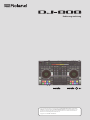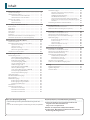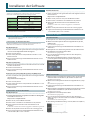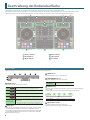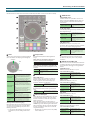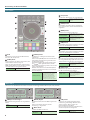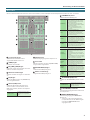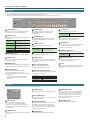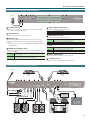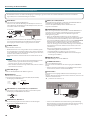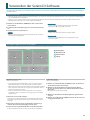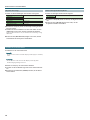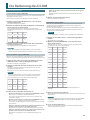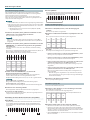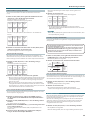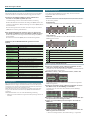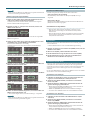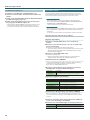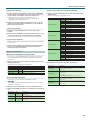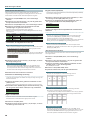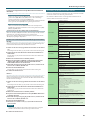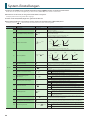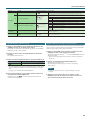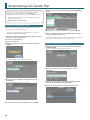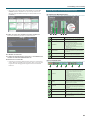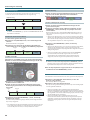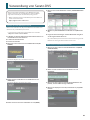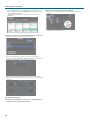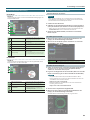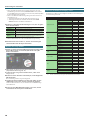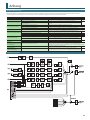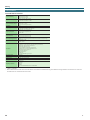Roland DJ-808 Bedienungsanleitung
- Kategorie
- DJ-Controller
- Typ
- Bedienungsanleitung

Bedienungsanleitung
Lesen Sie zuerst die Hinweise in den Abschnitten „SICHERER BETRIEB DES GERÄTES” und „WICHTIGE
HINWEISE” (im Informationsblatt „SICHERER BETRIEB DES GERÄTES” und in der Kurzanleitung). Lesen
Sie dann diese Anleitung ganz durch, um sich mit allen Funktionen des Geräts vertraut zu machen.
Bewahren Sie die Anleitung zu Referenzzwecken auf.
Copyright © 2016 ROLAND CORPORATION

2
Installieren der Software . . . . . . . . . . . . . . . . . . . . . . . . . . . . . . . . . 3
Systemvoraussetzungen . . . . . . . . . . . . . . . . . . . . . . . . . . . . . . . . . . 3
Herunterladen der Software . . . . . . . . . . . . . . . . . . . . . . . . . . . . . . . 3
Herunterladen des DJ-808 USB-Treibers . . . . . . . . . . . . . . . . 3
Herunterladen der Serato DJ Software . . . . . . . . . . . . . . . . . 3
Installieren der Software . . . . . . . . . . . . . . . . . . . . . . . . . . . . . . . . . . 3
Mac OS-Anwender. . . . . . . . . . . . . . . . . . . . . . . . . . . . . . . . . . 3
Windows-Anwender . . . . . . . . . . . . . . . . . . . . . . . . . . . . . . . . 3
Beschreibung der Bedienoberäche . . . . . . . . . . . . . . . . . . . . . 4
Browser-Sektion . . . . . . . . . . . . . . . . . . . . . . . . . . . . . . . . . . . . . . . . . 4
Deck-Sektion. . . . . . . . . . . . . . . . . . . . . . . . . . . . . . . . . . . . . . . . . . . . 5
Eekt-Sektion . . . . . . . . . . . . . . . . . . . . . . . . . . . . . . . . . . . . . . . . . . . 6
Mixer-Sektion . . . . . . . . . . . . . . . . . . . . . . . . . . . . . . . . . . . . . . . . . . . 7
TR-S-Sektion . . . . . . . . . . . . . . . . . . . . . . . . . . . . . . . . . . . . . . . . . . . . 8
VT-Sektion. . . . . . . . . . . . . . . . . . . . . . . . . . . . . . . . . . . . . . . . . . . . . . 8
Die Vorderseite (Anschließen von externem Equipment) . . . . . . . . 9
Die Rückseite (Anschließen von externem Equipment). . . . . . . . . . 9
Verwenden der Serato DJ Software . . . . . . . . . . . . . . . . . . . . . . 11
Starten von Serato DJ. . . . . . . . . . . . . . . . . . . . . . . . . . . . . . . . . . . . . 11
Grundsätzliche Bedienung der Serato DJ Software . . . . . . . . . . . . . 11
Importieren eines Songs . . . . . . . . . . . . . . . . . . . . . . . . . . . . . 11
Laden eines Songs. . . . . . . . . . . . . . . . . . . . . . . . . . . . . . . . . . 11
Abspielen eines Songs. . . . . . . . . . . . . . . . . . . . . . . . . . . . . . . 12
Abhören des Signals über Kopfhörer . . . . . . . . . . . . . . . . . . . 12
Schließen der Serato DJ Software . . . . . . . . . . . . . . . . . . . . . . . . . . . 12
Die Bedienung des DJ-808 . . . . . . . . . . . . . . . . . . . . . . . . . . . . . . . 13
Die Anwendung der Pads . . . . . . . . . . . . . . . . . . . . . . . . . . . . . . . . . 13
Hot Cue-Bedienvorgänge (HOT CUE) . . . . . . . . . . . . . . . . . . . 13
Cue Loop-Bedienvorgänge (CUE LOOP). . . . . . . . . . . . . . . . . 13
Roll-Bedienvorgänge (ROLL). . . . . . . . . . . . . . . . . . . . . . . . . . 13
Slicer-Bedienvorgänge (SLICER) . . . . . . . . . . . . . . . . . . . . . . . 14
Saved Loop-Bedienvorgänge . . . . . . . . . . . . . . . . . . . . . . . . . 14
TR-Bedienvorgänge (TR) . . . . . . . . . . . . . . . . . . . . . . . . . . . . . 14
Pattern-Bedienvorgänge (PATTERN). . . . . . . . . . . . . . . . . . . . 15
TR Velocity-Bedienvorgänge. . . . . . . . . . . . . . . . . . . . . . . . . . 15
Serato Sampler-Bedienvorgänge (SAMPLER) . . . . . . . . . . . . 15
Pitch Play-Vorgänge (PITCH PLAY) . . . . . . . . . . . . . . . . . . . . . 15
Velocity Sampler-Bedienvorgänge. . . . . . . . . . . . . . . . . . . . . 15
Slip-Bedienvorgänge . . . . . . . . . . . . . . . . . . . . . . . . . . . . . . . . . . . . . 15
Dual Deck Mode-Bedienvorgänge . . . . . . . . . . . . . . . . . . . . . . . . . . 16
Die Song-Analyse . . . . . . . . . . . . . . . . . . . . . . . . . . . . . . . . . . . . . . . . 16
Eekt-Bedienvorgänge . . . . . . . . . . . . . . . . . . . . . . . . . . . . . . . . . . . 16
Bedienvorgänge im Multi FX-Modus . . . . . . . . . . . . . . . . . . . 16
Bedienvorgänge im Single FX-Modus . . . . . . . . . . . . . . . . . . 17
Verändern des Eekt-Tempos . . . . . . . . . . . . . . . . . . . . . . . . . 17
Die Aufnahme. . . . . . . . . . . . . . . . . . . . . . . . . . . . . . . . . . . . . . . . . . . 17
Anschließen externer Geräte. . . . . . . . . . . . . . . . . . . . . . . . . . . . . . . 17
Anschließen eines DJ Players . . . . . . . . . . . . . . . . . . . . . . . . . 17
Anschließen eines Turntable. . . . . . . . . . . . . . . . . . . . . . . . . . 17
Anschließen eines Mikrofons . . . . . . . . . . . . . . . . . . . . . . . . . 18
TR-S Bedienvorgänge. . . . . . . . . . . . . . . . . . . . . . . . . . . . . . . . . . . . . 18
Abspielen, Kopieren und Löschen von Patterns . . . . . . . . . . 18
Wechseln der Instrumente . . . . . . . . . . . . . . . . . . . . . . . . . . . 19
TR-REC (Einzelschritt-Aufnahme) . . . . . . . . . . . . . . . . . . . . . . 20
INST REC (Echtzeit-Aufnahme) . . . . . . . . . . . . . . . . . . . . . . . . 20
Synchronisieren des TR-S Tempo zum Serato DJ Tempo. . . . 21
Erstellen einer Sicherheitskopie bzw. Zurückübertragen der
TR-S Daten
. . . . . . . . . . . . . . . . . . . . . . . . . . . . . . . . . . . . . . . . 21
Verwendung des DJ-808 im Stand Alone-Modus . . . . . . . . . . . . . . 21
System-Einstellungen. . . . . . . . . . . . . . . . . . . . . . . . . . . . . . . . . . . . 22
Empndlichkeit der Performance Pads. . . . . . . . . . . . . . . . . . . . . . . 23
Abrufen der Werksvoreinstellungen (Factory Reset) . . . . . . . . . . . . 23
Verwendung von Serato Flip . . . . . . . . . . . . . . . . . . . . . . . . . . . . . 24
Erwerben des Serato Flip Expansion Pack . . . . . . . . . . . . . . . . . . . . 24
Aktivieren des Serato Flip Expansion Pack . . . . . . . . . . . . . . . . . . . . 24
Das Flip-Display in der Serato DJ-Bildschirmanzeige. . . . . . . . . . . . 25
Flip-Bedienvorgänge . . . . . . . . . . . . . . . . . . . . . . . . . . . . . . . . . . . . . 26
Bestimmen der Hot Cue-Positionen. . . . . . . . . . . . . . . . . . . . 26
Erstellen eines Flips . . . . . . . . . . . . . . . . . . . . . . . . . . . . . . . . . 26
Sichern eines Flip. . . . . . . . . . . . . . . . . . . . . . . . . . . . . . . . . . . 26
Abrufen und Abspielen eines Flip. . . . . . . . . . . . . . . . . . . . . . 26
Saved Flip Bedienvorgänge . . . . . . . . . . . . . . . . . . . . . . . . . . . . . . . . 26
Verwendung von Serato DVS . . . . . . . . . . . . . . . . . . . . . . . . . . . . 27
Erwerben des Serato DVS Expansion Pack . . . . . . . . . . . . . . . . . . . . 27
Aktivieren des Serato DVS Expansion Pack. . . . . . . . . . . . . . . . . . . . 27
Die Virtual Deck-Bildschirmanzeige . . . . . . . . . . . . . . . . . . . . . . . . . 29
Einstellungen für die Nutzung von DVS . . . . . . . . . . . . . . . . . . . . . . 29
Turntable/DJ Player-Anschlüsse . . . . . . . . . . . . . . . . . . . . . . . 29
EInstellungen in Serato DJ . . . . . . . . . . . . . . . . . . . . . . . . . . . 29
Einstellen des Kontrollsignals . . . . . . . . . . . . . . . . . . . . . . . . . 29
Abspielen eines Songs mit DVS. . . . . . . . . . . . . . . . . . . . . . . . . . . . . 30
Funktionen, die mit DVS zur Verfügung stehen . . . . . . . . . . . . . . . . 30
Anhang . . . . . . . . . . . . . . . . . . . . . . . . . . . . . . . . . . . . . . . . . . . . . . . . . . 31
Mögliche Fehlerursachen. . . . . . . . . . . . . . . . . . . . . . . . . . . . . . . . . . 31
Signaluss-Diagramm . . . . . . . . . . . . . . . . . . . . . . . . . . . . . . . . . . . . 31
Technische Daten . . . . . . . . . . . . . . . . . . . . . . . . . . . . . . . . . . . . . . . . 32
Inhalt
Über diese Bedienungsanleitung
In dieser Anleitung wird die grundsätzliche Bedienung des DJ-808
erklärt.
Lesen Sie diese Anleitung immer in Verbindung mit dem „Startup Guide“.
Herunterladen der Serato DJ Bedienungsanleitung
1. Starten Sie das Browser-Programm und rufen Sie die
folgende Serato DJ Internetseite auf.
https://serato.com/dj/downloads
2. Klicken Sie auf „Manuals and Quickstart Guides“.
3. Laden Sie bei „More Manuals & Downloads“ die Serato DJ
Bedienungsanleitung herunter.

3
Installieren der Software
Systemvoraussetzungen
Stellen Sie vor Installieren der Software sicher, dass der verwendete
Rechner die notwendigen Systemvoraussetzungen erfüllt.
Mac OS Windows
Betriebssystem
Mac OS X 10.11
Mac OS X 10.10
Mac OS X 10.9
Windows 10
Windows 8.1
Windows 7 SP1
CPU/Clock
Intel® Core™ i7/1.07 GHz
Intel® Core™ i5/1.07 GHz
Intel® Core™ i3/1.07 GHz
Bildschirmauösung 1280 x 720
Speicher 4 GB
Freier Speicher auf der
Festplatte
5 GB
USB Verfügbarer USB 2.0-Anschluss
* Die aktuellen Informationen bzgl. der Systemvoraussetzungen nden
Sie auf der Serato DJ Internetseite.
Herunterladen der Software
* Der DJ-808 USB-Treiber und Serato DJ sind im heruntergeladenen
Datenpaket nicht enthalten.
Herunterladen des DJ-808 USB-Treibers
Der DJ-808 USB-Treiber ist eine Software, die den Datentransfer von
Audiodaten von einem Rechner in den DJ-808 steuert.
Mac OS-Anwender
1. Starten Sie das Browser-Programm und rufen Sie die folgende Roland-
Internetseite auf: http://www.roland.com/support/
2. Suchen Sie nach „DJ-808“.
3. Suchen Sie bei „Downloads“ nach „DJ-808 Driver for OS X **“ und
klicken Sie darauf.
4. Folgen Sie den Anweisungen auf dem Bildschirm und laden Sie den
Treiber herunter.
Windows 10-Anwender
1. Schließen Sie den mit dem Internet verbundenen Rechner an den USB-
Anschluss des DJ-808 an.
2. Schalten Sie den DJ-808 ein.
3. Folgen Sie den Anweisungen auf dem Bildschirm und laden Sie den
Treiber herunter.
Anwender von anderen Betriebssystemen als Windows 10
1. Starten Sie das Browser-Programm und rufen Sie die folgende Roland-
Internetseite auf.
http://www.roland.com/support/
2. Suchen Sie nach „DJ-808“.
3. Suchen Sie bei „Downloads“ nach „DJ-808 Driver for Windows **“ und
klicken Sie darauf.
4. Folgen Sie den Anweisungen auf dem Bildschirm und laden Sie den
Treiber herunter.
Herunterladen der Serato DJ Software
Mac OS-Anwender
1. Starten Sie das Browser-Programm und rufen Sie die folgende
Serato DJ Internetseite auf.
https://serato.com/dj/downloads
2. Klicken Sie auf „Serato DJ Mac OS X installer“.
3. Geben Sie Ihre e-mail Adresse ein und klicken Sie auf „Continue“.
4. Geben Sie Ihr Password und das Land ein und klicken Sie auf
„Continue“.
Es wird eine e-mail an die von Ihnen angegebene e-mail Adresse gesendet.
5. Klicken Sie auf „Download Serato DJ“ wie in der e-mail angegeben.
6. Folgen Sie den Anweisungen auf dem Bildschirm und klicken Sie auf
„I use turntables, CDJs or a Pro controller“.
Windows-Anwender
1. Starten Sie das Browser-Programm und rufen Sie die folgende Serato DJ
Internetseite auf.
https://serato.com/dj/downloads
2. Klicken Sie auf „Serato DJ“ oder „Serato DJ Windows installer“.
3. Geben Sie Ihre e-mail Adresse ein und klicken Sie auf „Continue“.
4. Geben Sie Ihr Password und das Land ein und klicken Sie auf
„Continue“.
Es wird eine e-mail an die von Ihnen angegebene e-mail Adresse
gesendet.
5. Klicken Sie auf „Download Serato DJ“ wie in der e-mail angegeben.
6. Folgen Sie den Anweisungen auf dem Bildschirm und klicken Sie auf
„I use turntables, CDJs or a Pro controller“.
Installieren der Software
Mac OS-Anwender
1. Dekomprimieren Sie die herunter geladene DJ-808 USB-Treiberdatei.
2. Önen Sie die dekomprimierte Datei und doppelklicken Sie „DJ-808_
USBDriver.pkg“.
Der Installationsvorgang startet.
3. Folgen Sie den Anweisungen auf dem Bildschirm und installieren Sie
die Software.
4. Dekomprimieren Sie die herunter geladene Serato DJ Software-Datei.
5. Doppelklicken Sie die dekomprimierte Datei.
Der Installationsvorgang startet.
6. Lesen Sie die Lizenzvereinbarungen. Wenn Sie diese akzeptieren,
klicken Sie auf [Agree].
7. Wenn die folgende Bildschirmanzeige erscheint, ziehen Sie das
[Serato DJ]-Symbol auf den Ordner „Programme“ (Applications).
Damit ist die Installation abgeschlossen.
Windows-Anwender
1. Klicken Sie mit der rechten Maustaste auf den herunter geladenen DJ-808
USB-Treiber Ordner und wählen Sie „Alle extrahieren“ (Extract all).
Der Ordner wird entpackt.
2. Önen Sie den dekomprimierten Ordner und doppelklicken Sie „Setup.
exe “.
Der Installationsvorgang startet.
3. Folgen Sie den Anweisungen auf dem Bildschirm und installieren Sie
die Software.
4. Klicken Sie mit der rechten Maustaste auf den herunter geladenen Serato DJ
Software-Ordner und wählen Sie „Alle extrahieren“ (Extract all).
Der Ordner wird entpackt.
5. Doppelklicken Sie die dekomprimierte Datei.
Der Installationsvorgang startet.
6. Lesen Sie die Lizenzvereinbarungen. Wenn Sie diese akzeptieren,
wählen Sie [I agree to the license terms and conditions] und klicken Sie
auf [Install].
Die Installation der Software beginnt.
7. Wenn die folgende Bildschirmanzeige erscheint, klicken Sie auf [Close].
Damit ist die Installation abgeschlossen.

4
Beschreibung der Bedienoberäche
Die Oberäche des DJ-808 ist nach Funktionen in sechs Bereiche unterteilt: Browser, Deck, Mixer, Eekte, TR-S und VT.
Cross Fader Assign und Input Assign benden sich auf der Bedienoberäche, die Eingangs- und Ausgangsbuchsen sind auf der Rückseite zu nden.
Weitere Informationen zu den einzelnen Parts nden Sie in der DJ-808 Bedienungsanleitung und in der Serato DJ Bedienungsanleitung.
1
2
4
3
5
2
3
6
1
Browser-Sektion
2
Deck-Sektion
3
Eekt-Sektion
4
Mixer-Sektion
5
TR-S-Sektion
6
VT-Sektion
Browser-Sektion
Mit diesen Bedienelementen werden die Serato DJ Software gesteuert und Songs geladen.
1 1 2 1 1
3 4
5
6
1
[LOAD]-Taster
Lädt einen Song des Serato DJ in ein Deck.
[SHIFT] +
Die Songs der in der Library werden nach Tonarten sortiert.
[SHIFT] +
Die Songs der in der Library werden nach Tempo (BPM) sortiert.
[SHIFT] +
Die Songs der in der Library werden alphabetisch sortiert.
[SHIFT] +
Die Songs der in der Library werden nach Namen des Künstlers sortiert.
[LOAD] 2x drücken
Die Songs, die im ausgewählten Deck der gegenüberliegenden Seite
geladen sind, werden in das Deck geladen, dessen [LOAD]-Taster
gedrückt wurde.
* Wenn dieser Vorgang während des laufenden Song-Playbacks
ausgeführt wird, wird der Song ab der gleichen Position abgespielt.
2
Drehregler
Durch Drehen dieses Reglers wird der Cursor auf- bzw. abwärts bewegt
und ermöglicht das Auswählen eines Songs bzw. Ordners. Drücken
dieses Reglers bewegt den Cursor auf eine niedrigere Ebene. Abhängig
vom ausgewählten Bildschirm wird der Cursor eventuell innerhalb der
Bildschirm-Anzeige bewegt.
3
[BACK]-Taster
Bewegt den Cursor auf eine höhere Ebene.
4
[ADD PREPARE]-Taster
Fügt dem „PREPARE“-Feld einen Song hinzu.
[SHIFT] +
[ADD PREPARE]
Schaltet das Display des „PREPARE“-Felds um.
5
[PANEL]-Taster
Jedesmal, wenn Sie diesen Taster drücken, wird das Serato DJ Panel-Display
umgeschaltet.
Das Panel-Display wird in der folgenden Reihenfolge umgeschaltet:
Panel
Display O
0
Flip-
Feld
0
REC-
Feld
0
FX-
Feld
0
Sampler-
Feld
[SHIFT] + [PANEL] Schaltet das Layout der Serato DJ Software um.
6
[Q] (Quantize)-Taster
Schaltet die Quantize-Funktion ein bzw. aus.
Damit werden eventuelle Ungenauigkeiten korrigiert.

5
Beschreibung der Bedienoberäche
Deck-Sektion
Die Deck-Sektionen links und rechts steuern vier Decks (links: Decks 1 und 3, rechts: Decks 2 und 4).
1
2
3
4
5
6
8
9
10
11
12
13
14
15
17
4
16
7
1
Teller
Steuert die Scratch-Funktion und das Pitch Bend
(über das Ändern der Abspielgeschwindigkeit).
Oberäche
Rand
Anzeige
Drehen des inneren
Teils des Tellers
Wenn der VINYL MODE aktiviert ist (On):
Es werden Scratch-Vorgänge ausgeführt.
Wenn der VINYL MODE de-aktiviert ist
(O):
Es werden Vorgänge für Pitch Bend- bzw.
Abspiel-Geschwindigkeit ausgeführt.
Drehen des äußeren
Teils des Tellers
Wenn die Key Lock-Funktion aktiviert ist:
Drehen nach rechts erhöht die Abspiel-
Geschwindigkeit; Drehen nach links
verringert die Abspiel-Geschwindigkeit.
Wenn die Key Lock-Funktion de-aktiviert
ist:
Drehen nach rechts erhöht die Abspiel-
Geschwindigkeit und die Tonhöhe;
Drehen nach links verringert die Abspiel-
Geschwindigkeit und erniedrigt die
Tonhöhe.
[SHIFT] + Drehen
des inneren Teils
des Tellers
Verschiebt die Abspiel-Position in großen
Schritten (Fast Search).
Drehen nach links versetzt die Abspiel-
Position vorwärts; Drehen nach rechts
versetzt die Abspiel-Position rückwärts.
[SHIFT] + Drehen
des äußeren Teils
des Tellers
Verschiebt die Abspiel-Position (Search).
Drehen nach links versetzt die Abspiel-
Position vorwärts; Drehen nach rechts
versetzt die Abspiel-Position rückwärts.
Anzeige für den Bedienvorgang
Die beleuchtete Position der Teller-Anzeige wird
mit der Positions-Anzeige der Serato DJ-Platte
synchronisiert. Eine Drehung entspricht einer
Drehung der Platte.
* In den System-Einstellungen (S. 22) können
Sie denieren, wie die Anzeige beleuchtet
wird.
2
Tempo-Fader
Bestimmt die Abspiel-Geschwindigkeit des
Songs.
Wenn die Key Lock-Funktion aktiviert ist:
Verändert die Abspiel-Geschwindigkeit.
„–“-Seite Verringert die Abspiel-Geschwindigkeit.
„+“-Seite Erhöht die Abspiel-Geschwindigkeit.
Wenn die Key Lock-Funktion de-aktiviert ist:
Verändert die Abspiel-Geschwindigkeit und die
Tonhöhe.
„–“-Seite
Verringert die Abspiel-Geschwindigkeit und
erniedrigt die Tonhöhe.
„+“-Seite
Erhöht die Abspiel-Geschwindigkeit und die
Tonhöhe.
3
KEY-Bereich
[KEY SYNC]-Taster
Schaltet die Key Sync-Funktion ein bzw. aus.
Bei „On“ sind die Tonarten der Songs, die in
ein Deck geladen sind und deren Key Sync-
Parameter aktiviert sind, identisch.
[SHIFT] + [KEY SYNC]
Schaltet die Key Lock-Funktion ein
bzw. aus.
[UP], [DOWN]-Taster
Bestimmt die Tonhöhe, auf die synchronisiert
wird.
[SHIFT] +
[UP] / [DOWN]
Bestimmt den Bereich für die Key
Lock-Funktion.
4
Takeover-Anzeigen
Wenn die Anzeige des [SYNC]-Tasters erloschen
ist, leuchten diese Anzeigen, wenn die Fader-
Position nicht dem im Serato DJ eingestellten
Tempo entspricht.
Wenn die Fader-Position mit dem Tempo in
Serato DJ übereinstimmen soll, bewegen Sie den
TEMPO-Regler in die Richtung der leuchtenden
Takeover-Anzeige, bis diese erlischt. Die Regler-
Position entspricht ab dann dem in Serato DJ
eingestellten Tempo.
* Die Anzeige ist erloschen, wenn der [SYNC]-
Taster aktiviert ist.
5
LOOP-Bereich
[AUTO LOOP]-Taster
Schaltet die Auto Loop-Funktion ein bzw. aus.
Wenn Sie mit den [IN]/[OUT]-Tastern den Loop-
Punkt einstellen, leuchtet die Taster-Anzeige
automatisch.
[SHIFT] + [AUTO LOOP]
Schaltet zwischen aktivem und
de-aktiviertem Loop um (Loop
Active).
[1/2X], [2X]-Taster
Setzt die Abspiellänge des Loops auf die halbe
bzw. doppelte Länge.
[SHIFT] + [1/2X]
Versetzt während des Loop-
Playbacks den Loop in seiner
kompletten Länge nach links
(Loop Shift).
[SHIFT] + [2X]
Versetzt während des Loop-
Playbacks den Loop in seiner
kompletten Länge nach rechts
(Loop Shift).
[IN], [OUT]-Taster
Bestimmt die „Loop-in“- und „Loop out“-
Positionen. Das Loop-Playback startet, nachdem
die „Loop out“-Position festgelegt wurde.
[SHIFT] + [IN] Schaltet den Loop Slot um.
[SHIFT] + [OUT]
Schaltet das Loop-Playback aus, geht
zur vorher eingestellten „Loop-in“-
Position und fährt mit dem Loop-
Playback fort.
6
PARAMETER-Bereich
In diesem Bereich können Sie Parameter für
die Pads wie z.B. „Roll“, „Slicer“ und „Sampler“
einstellen.
7
Pad Mode Select-Bereich
Hier können Sie den Kontrollmodus für die Pads
auswählen. Die Farbe der Taster-Beleuchtung ist
unterschiedlich, abhängig vom ausgewählten
Modus.
[HOT CUE]-Taster
Wählt den Hot Cue-Modus (S. 13) aus.
Taster-Beleuchtung: weiß
[SHIFT] + [HOT CUE]
Taster-Beleuchtung: blau
Wählt den Cue Loop-Modus (S. 13) aus.
[HOT CUE] 2x drücken
Taster-Beleuchtung: orange
Wählt den gesicherten Flip-Modus
(S. 26) aus.
[ROLL]-Taster
Wählt den Roll-Modus (S. 13) aus.
Taster-Beleuchtung: hellblau
[SHIFT] + [ROLL]
Taster-Beleuchtung: rot
Wählt den Slicer-Modus (S. 14) aus.
[ROLL] 2x drücken
Taster-Beleuchtung: grün
Wählt den gesicherten Loop-Modus
(S. 14) aus.
[SHIFT] + [ROLL] 2x
drücken
Taster-Beleuchtung: blau
Wählt den Slicer Loop-Modus (S. 14) aus.
[TR]-Taster
Wählt den TR-Modus S. 14) aus.
Taster-Beleuchtung: rot
[SHIFT] + [TR]
Taster-Beleuchtung: grün
Wählt den Pattern-Modus (S. 15) aus.
Schaltet das TR-S Pattern um.
[TR] 2x drücken
Taster-Beleuchtung: orange
Wählt den TR Velocity-Modus (S. 15)
aus.
[SAMPLER]-Taster
Wählt den Sampler-Modus (S. 15) aus.
Taster-Beleuchtung: tiefrot
[SHIFT] + [SAMPLER]
Taster-Beleuchtung: grün
Wählt den Pitch Play-Modus (S. 15) aus.
[SAMPLER] 2x
drücken
Taster-Beleuchtung: violett
Wählt den Velocity Sampler-Modus
(S. 15) aus.

6
Beschreibung der Bedienoberäche
1
2
3
4
5
6
8
9
10
11
12
13
14
15
17
4
16
7
8
Pads
Verwenden Sie diese für die Pad-Modi Hot Cue,
Roll, Slicer, TR, Sampler usw..
9
[SYNC]-Taster
Passt automatisch das Tempo (die Tonhöhe) oder
das Beat-Raster mehrerer Songs an.
Wenn Sie diesen Taster drücken, wird das Tempo
(BPM) auf den Wert des Songs des Decks gesetzt,
dessen Deck-Taster nicht gedrückt wurde.
[SHIFT] + [SYNC] Schaltet die SYNC-Funktion aus.
10
[CUE
u
]-Taster
Bestimmt eine vorläugen Cue-Position bzw.
ruft diese ab.
Wenn Sie den [CUE u
]-Taster das erste Mal nach
Umschalten des Playback-Songs drücken, wird
der Cue-Punkt gesetzt.
Nachdem der Cue-Punkt gesetzt wurde, indem
der [
CUE u
]-Taster gedrückt wurde, wird der
Cue-Punkt an die Position gesetzt, an der Sie den
Taster gedrückt haben.
Drücken dieses Tasters bei laufendem Playback
wählt die vorläuge Cue-Position an und stoppt
dann das Playback
[SHIFT] + [CUE
u
]
Wenn Sie diesen Taster während des
Song-Playback drücken, wird der
Anfang des Songs angewählt.
Wenn Sie diesen Taster drücken,
während der Anfang eines Songs
ausgewählt ist, wird der jeweils
vorherige Song in der Liste geladen.
11
[
r
]-Taster
Starten bzw. Unterbrechen des Song-Playbacks.
[SHIFT] + [
r
]
Kehrt an die vorläuge Cue-Position
zurück und startet ab da das
Playback.
12
[SHIFT]-Taster
Durch Halten des [SHIFT]-Tasters und Drücken
eines anderen Tasters werden Zusatzfunktionen
aufgerufen.
13
[DECK]-Taster
Schaltet das zu bedienende Deck um.
[DECK 1] + [DECK 3]
[DECK 2] + [DECK 4]
Der DUAL DECK-Modus (S. 16) wird
ausgewählt, in dem Sie zwei Decks
gleichzeitig steuern können.
[SHIFT] + [DECK]
Sie können das Tempo eines Tracks
durch mehrfaches Drücken des
[DECK]-Tasters eingeben (Tap
Tempo-Funktion).
14
[ADJ]-Taster
Durch Halten dieses Tasters und drehen des Rads
können Sie das Beat-Raster verändern.
[SHIFT] + [ADJ] Gibt eine Beat-Markierung ein.
15
[SLIDE]-Taster
Durch Halten dieses Tasters und drehen des Rads
können Sie das Beat-Raster verschieben.
[SHIFT] + [SLIDE] Löscht eine Beat-Markierung.
16
[CENSOR]-Taster
Wenn dieser Taster gedrückt gehalten wird, wird
der Song rückwärts abgespielt. Bei Loslassen des
Tasters wird der Song wieder normal abgespielt.
[SHIFT] + [CENSOR]
Der Song wird solange rückwärts
abgespielt bis Sie erneut [SHIFT] +
[CENSOR] drücken.
17
[SLIP]-Taster
Schaltet den Slip-Modus (S. 15) ein bzw. aus.
Bei „On“ leuchtet die Taster-Anzeige.
[SHIFT] + [SLIP]
Schaltet den VINYL-Modus ein
bzw. aus.
Bei „On“ leuchtet die Taster-Anzeige,
wenn Sie den [SHIFT]-Taster
gedrückt halten.
Eekt-Sektion
Hier können Sie die Eekte für die beiden voneinander unabhängigen Eekt-Sektionen (FX1, FX2) einstellen.
1
2
3
4
1
2
3
4
1
Eektparameter-Regler
Bestimmt den Klangcharakter des ausgewählten
Eekts.
[SHIFT] +
Eektparameter-Regler
Wechselt den Eekttyp.
2
[BEATS]-Regler
Bestimmt die Zeit, für die der Eekt angewendet
wird.
Wenn Sie den Regler drücken, wird die
Einstellung „1.“ ausgewählt.
3
Eect-Taster
Schaltet den Eekt ein bzw. aus.
[SHIFT] +
Eect-Taster
Wechselt den Eekttyp.
4
[TAP]-Taster
Sie können das gewünschte Tempo durch
mehrfaches, gleichmäßiges Drücken dieses
Tasters eingeben. Dieses ist dann das
Referenztempo für den Eekt.
Wenn Sie diesen Taster länger gedrückt halten,
wird der Tempowert zurück gesetzt.
[SHIFT] + [TAP]
Schaltet den Eektmodus (Single
FX/Multi FX) um.
Deck-Sektion

7
Beschreibung der Bedienoberäche
Mixer-Sektion
Dieses ist ein 4-Kanal Mixer. Hier können Sie den Sound verändern, Sounds verknüpfen und die Headphone Cue-Funktion ein- bzw. ausschalten.
1
2
3
4
5
6
8
9
10
11
13
12
2
3
4
5
6
1
14
4 4
3 3
7
7
1
[1], [2] Assign-Taster
Schalten die über die Eekt-Sektion
ausgewählten Eekte ein bzw. aus.
2
[TRIM]-Regler
Bestimmen die Lautstärke.
3
[HI], [MID], [LOW]-Regler
Heben bzw. senken die Lautstärken der hohen,
mittleren und tiefen Frequenzen.
4
Channel Level-Anzeigen
Zeigt die Lautstärke des Signals vor dem Fader
an.
5
[FX]-Regler
Steuert den Eekt, der über die [CHANNEL FX]-
Taster ausgewählt wurde.
6
Channel [CUE]-Taster
Schaltet die Cue-Funktion für jeden Kanal
ein bzw. aus. Der Sound des Kanals, dessen
[CUE]-Taster leuchtet, wird über die Kopfhörer
ausgegeben.
[SHIFT] + [CUE]
Das AUTO PITCH der VT-Sektion
arbeitet gemäß der Tonhöhen-
Information des ausgewählten
Kanals.
7
Channel Fader
Stellt den Ausgangspegel des Kompressors ein.
8
Cross Fader
Gibt den Sound aus, der über die [CROSS FADER]
Assign-Schalter ausgewählt ist.
9
[MASTER LEVEL]-Regler
Stellt den Master Output-Pegel ein.
10
Master Level-Anzeige
Zeigt den Master Output-Pegel an.
11
[CHANNEL FX]-Taster
Wählt den Channel-Eekttyp aus.
[DUB ECHO]
Fügt ein Delaysignal hinzu.
Wenn der [FX]-Regler nach rechts gedreht
wird, wird der Echoeekt nur für die hohen
Frequenzen hinzugefügt.
Wenn der [FX]-Regler nach links gedreht
wird, wird der Echoeekt nur für die mittleren
Frequenzen hinzugefügt.
Je weiter Sie den Regler drehen, desto
länger sind die Intervalle zwischen den
Echo-Signalen.
[JET]
Fügt einen Flangereekt hinzu.
Wenn der [FX]-Regler nach rechts gedreht
wird, wird der Höchstwert zyklisch variiert.
Wenn der [FX]-Regler nach links gedreht
wird, wird der Höchstwert entsprechend der
Regler-Position verringert.
[NOISE]
Fügt ein Rauschen hinzu.
Wenn der [FX]-Regler nach rechts gedreht
wird, wird die Tonhöhe des Rauschens erhöht.
Wenn der [FX]-Regler nach links gedreht wird,
wird die Tonhöhe des Rauschens erniedrigt.
[FILTER]
Fügt einen Filter-Eekt hinzu.
Wenn der [FX]-Regler nach rechts gedreht
wird, sind nur die hohen Frequenzen hörbar.
Wenn der [FX]-Regler nach links gedreht wird,
sind nur die tiefen Frequenzen hörbar.
[SHIFT] +
[DUB ECHO]
Fügt ein mehrfaches Delaysignal hinzu,
dessen Pegel zusätzlich angehoben wird.
Die Delayzeit wird zum Tempo des DJ-808
synchronisiert.
Wenn der [FX]-Regler nach rechts gedreht
wird, erklingt das Delaysignal in der Mitte des
Stereofelds.
Wenn der [FX]-Regler nach links gedreht wird,
erklingt das Delaysignal sowohl auf der linken
als auch rechten Seite des Stereofelds.
[SHIFT] +
[JET]
Fügt einen Phasereekt hinzu.
Wenn der [FX]-Regler nach rechts gedreht
wird, wird der Höchstwert zyklisch variiert.
Wenn der [FX]-Regler nach links gedreht
wird, wird der Höchstwert entsprechend der
Regler-Position verringert.
[SHIFT] +
[NOISE]
Fügt ein Rauschen hinzu.
Wenn der [FX]-Regler nach rechts gedreht
wird, wird die Tonhöhe des Rauschens erhöht.
Wenn der [FX]-Regler nach links gedreht wird,
wird die Tonhöhe des Rauschens erniedrigt.
[SHIFT] +
[FILTER]
Erzeugt einen Lo- Sound.
Wenn der [FX]-Regler nach rechts gedreht
wird, sind nur die hohen Frequenzen hörbar.
Wenn der [FX]-Regler nach links gedreht wird,
sind nur die tiefen Frequenzen hörbar.
12
TR/SAMPLER [CUE]-Taster
Schaltet den TR/SAMPLER Output Cue ein bzw.
aus.
[SHIFT] +
TR/SAMPLER [CUE]
Sie können das Tempo des TR-S
durch mehrfaches Drücken des TR/
SAMPLER [CUE]-Tasters eingeben
(Tap Tempo-Funktion).
13
[TR/SAMPLER] Level Fader
Stellt den Ausgangspegel der TR-S-Sektion und
des Samplers ein.
14
[BOOTH MONITOR]-Regler
Stellt den Ausgangspegel der BOOTH OUT-
Buchsen ein.
* Sie können in den System-Einstellungen
(S. 22) bestimmen, dass das Mikrofonsignal
nicht über die BOOTH OUT-Buchsen
ausgegeben wird.

8
Beschreibung der Bedienoberäche
TR-S-Sektion
Dieses ist ein 16-Step Sequenzer. Sie können entweder einen Rhythmus Track mithilfe der Sounds der Roland Maschinen TR-909/TR-808/TR-707/TR-606
erstellen oder Rhythmussounds durch Anschlagen der Performance Pads spielen.
* Weitere Informationen zur Nutzung der TR-S-Sektion nden Sie im Abschnitt „TR-S Bedienvorgänge” (S. 18).
1
2
3
4
5
6
7
8
9
10
11
12 13 14 15 16
17 18
19
VT-Sektion
Hier können Sie dem Mikrofonsignal einen Stimmeneekt hinzufügen.
1
[VALUE]-Regler
Verändert Einstellwerte wie z.B. für das Tempo,
die Patternskala oder den Shue-Eekt.
2
[SCALE]-Taster
Die folgenden Einstell-Möglichkeiten stehen zur
Verfügung.
1/8-Triole (
¯
)
Ein Taktschlag beinhaltet drei
Schritte (steps).
1/16-Triole (
´
)
Ein Taktschlag beinhaltet sechs
Schritte (steps).
1/16-Note (
˜
)
Ein Taktschlag beinhaltet vier
Schritte (steps).
1/32-Note (
`
)
Ein Taktschlag beinhaltet acht
Schritte (steps).
[SHIFT] + [SCALE] Bestimmt den letzten Schritt.
3
[SHUFFLE]-Taster
Verändert die Eigenschaft des Shue-Eekts.
4
[SYNC]-Taster
Synchronisiert das Tempo des Rhythmus zum
Tempo der Serato DJ.
5
[TRIM]-Regler
Bestimmt die Lautstärke der über die [BD] / [SD]
/ [CH] / [OH]-Taster ausgewählten Instrumente.
6
[ATTACK]-Regler
Bestimmt die Stärke des Attack-Eekts
bei Auswahl des [BD]-Tasters oder das
Rauschverhalten des Snare-Sounds bei Drücken
des [SD]-Tasters.
* Wenn einer der Taster [CH] oder [OH]
gedrückt wurde, ist dieser Regler ohne
Funktion.
7
[TUNE]-Regler
Bestimmt die Tonhöhe (Pitch) der über die
[BD]/[SD]/[CH]/[OH]-Taster ausgewählten
Instrumente.
8
[DECAY]-Regler
Bestimmt die Abklingphase (Decay) der über
die[BD]/[SD]/[CH]/[OH]-Taster ausgewählten
Instrumente.
9
[TR-REC]-Taster
Ermöglicht die Einzelschritt-Eingabe eines
Patterns
[SHIFT] + [TR-REC]
Ermöglicht die Echtzeit-Aufnahme
eines Patterns mithilfe der
Performance Pads (INST REC).
10
[PATTERN]-Taster
Zur Auswahl der Rhythmus-Patterns 1–16.
11
[SHIFT]-Taster
Durch Halten des [SHIFT]-Tasters und Drücken
eines anderen Tasters werden Zusatzfunktionen
aufgerufen.
12
FX [1], [2] Assign-Taster
Schalten die über die Eekt-Sektion
ausgewählten Eekte ein bzw. aus.
13
[BD], [SD], [CH], [OH]-Taster
Wählen die Instrumente während der Nutzung
der TR-REC-Aufnahme aus.
[SHIFT] + [BD] Wählt die Sounds der TR-909 aus.
[SHIFT] + [SD] Wählt die Sounds der TR-808 aus.
[SHIFT] + [CH] Wählt die Sounds der TR-707 aus.
[SHIFT] + [OH] Wählt die Sounds der TR-606 aus.
14
[1]–[8]-Taster
Wählt die Samples von Serato DJ aus.
[SHIFT] + [1]–[4]
Schaltet die Sample-Bank in
Serato DJ um.
15
[ACC]-Taster
Fügt während der TR-REC-Aufnahme dem
ausgewählten Step einen Akzent hinzu.
16
[CLEAR]-Taster
Löscht den Inhalt eines bestimmten Instruments,
das mit TR-REC aufgenommen wurde oder
löscht das gesamte Pattern.
17
[START/STOP]-Taster
Startet bzw. stoppt das ausgewählte Pattern.
[SHIFT] +
START/STOP
Spielt das aktuell gewählte Pattern
von Beginn ab.
18
TR-S Pads [1]–[16]
Mit diesem Tastern werden Steps ein- bzw.
ausgeschaltet oder Patterns bzw.
19
Fader
Bestimmen den Ausgangspegel der Instrumente
(Bass Drum, Snare Drum, Closed Hi-hat, Open
Hi-hat).
1
2
3
4
5
6
7
8
1
Mic-Schalter
Schaltet den Mikrofoneingang ein bzw.
aus - oder - aktiviert den Ducking-Eekt
(verringert die Lautstärke anderer Signale als
die des Mikrofons, wenn der Mikrofoneingang
eingeschaltet ist).
2
PEAK-Anzeige
Diese Anzeige leuchtet, wenn der Eingangspegel
zu hoch ist.
3
[LEVEL]-Regler
Stellt den Ausgangspegel des Mikrofonsignals
ein.
4
[HI], [LOW]-Regler
Heben bzw. senken die Lautstärken der hohen
und tiefen Frequenzen.
5
[AUTO PITCH]-Taster
Wenn diese Funktion aktiv ist, wird die Tonhöhe
des Mikrofonsignals automatisch korrigiert.
Die Tonhöhe wird auf Basis der Tonlage des
Kanals korrigiert, der mit den [SHIFT] + [CUE]-
Tastern ausgewählt wurde..
6
[PITCH]-Regler
Bestimmt die Tonhöhe des Stimmensignals.
7
[FORMANT]-Regler
Bestimmt den Formanten des Stimmensignals.
Drehen des Regler in die „-“ (minus)-Richtung
verleiht der Stimme einen eher männlichen
Charakter. Drehen des Regler in die „+“ (plus)-
Richtung verleiht der Stimme einen eher
weiblichen Charakter.
8
[REVERB]-Regler
Bestimmt den Anteil des Hallsignals.

9
Beschreibung der Bedienoberäche
Die Rückseite (Anschließen von externem Equipment)
XLR
Klinke
TRS-Klinke
MIDI-Gerät
Audio Player
DJ Player
Turntable
(analog)
Turntable
(analog)
Aktiv-Lautsprecher
Aktiv-Lautsprecher, Verstärker
Mikrofon
1 2 3 4 5 6
7 7
8
9 10 11 5
Die Vorderseite (Anschließen von externem Equipment)
1 2 3 4 5
6
7 8
Kopfhörer
1
[PHONES]-Buchsen
Zum Anschluss von Kopfhörern. Die Anschlüsse sind Stereoklinke (Ø 6.3
mm) und Stereo-Miniklinke (Ø 3.5 mm).
2
[VOLUME]-Regler
Bestimmt die Lautstärke des Kopfhörersignals.
3
[MIXING]-Regler
Bestimmt die Lautstärke-Balance zwischen Monitorsignal des Kanals,
dessen Channel [CUE]-Taster leuchtet und der Gesamtlautstärke (Master
Volume).
* Diese Einstellung ist aktiv, wenn der [MONO SPLIT/STEREO]-Schalter auf
STEREO gesetzt ist.
4
[MONO SPLIT/STEREO]-Schalter
Schaltet das Ausgabesignal für den Kopfhörer auf mono (MONO SPLIT)
oder stereo (STEREO).
MONO SPLIT
Der Sound des Kanals, dessen Channel [CUE]-Taster leuchtet, ist über die linke
Seite (L) hörbar und das Master Output-Monitorsignal wird über die rechte
Seite (R) ausgegeben.
STEREO
Der Sound des Kanals, dessen Channel [CUE]-Taster leuchtet, wird mit dem
Master Output-Signal gemischt und in stereo ausgegeben.
5
[CROSS FADER ASSIGN]-Schalter
Bestimmen die Ausgangszuordnung der Kanäle.
A Ausgabe zum Cross Fader A.
THRU Keine Ausgabe zum Cross Fader.
B Ausgabe zum Cross Fader B.
6
[INPUT SELECT]-Schalter
Bestimmt die Eingangsquelle für jeden Kanal.
PC
Der in das Serato DJ Deck geladene Sound ist das Quellsignal.
Wählen Sie diese Option, wenn Sie DVS verwenden.
LINE Das Line Level-Eingangssignal ist das Quellsignal.
PHONO Das Phono Level (MM Type Cartridge)-Eingangssignal ist das Quellsignal.
CH3, CH4
PC
Der in das Serato DJ Deck geladene Sound ist das Quellsignal.
Wählen Sie diese Option, wenn Sie DVS verwenden.
LINE Das Line Level-Eingangssignal ist das Quellsignal.
USB Das USB HOST-Eingangssignal ist das Quellsignal.
7
[CROSS FADER]-Schalter
Schaltet die Reaktions-Hüllkurve des Cross Fader um.
8
[CH FADER]-Schalter
Schaltet die Reaktions-Hüllkurve der Channel Fader um.

10
Beschreibung der Bedienoberäche
1
DC IN-Buchse
Zum Anschluss des beigefügten AC-Adapters.
* Stellen Sie sicher, dass die LED-Anzeige des AC-Adapters zu sehen ist
(siehe Abbildung). Die LED-Anzeige am AC-Adapter leuchtet, wenn die
verwendete Steckdose Strom führt.
Stromanschluss
Stromversorgung
Leuchtanzeige
* Führen Sie das Kabel des Netzteils um die Kabelsicherung, damit bei
einer eventuellen Zugbelastung das Netzkabel nicht versehentlich
heraus gezogen und die Stromversorgung unterbrochen würde.
2
[POWER]-Schalter
Schaltet das Gerät ein bzw. aus.
* Das Gerät wird nach einer voreingestellten Zeit von Inaktivität (Spielen
der Sounds, Bewegen eines Reglers, Drücken eines Tasters) automatisch
ausgeschaltet. Wenn Sie die automatische Abschaltung nicht wünschen,
können Sie dieses Funktion de-aktivieren.
Weitere Informationen zum Abschalten dieser Funktion nden Sie auf
S. 22.
WICHTIG
5 Alle geänderten, aber noch nicht gesicherten Einstellungen werden
beim Ausschalten gelöscht. Wenn Sie Änderungen behalten
möchten, müssen Sie diese vorher aktiv sichern.
5 Wenn das Gerät automatisch ausgeschaltet wurde, müssen Sie dieses
manuell wieder einschalten.
3
[MIC SENS]-Regler
Stellen Sie die Empndlichkeit des Mikrofonsignals ein.
4
MIC IN-Buchse
Zum Anschluss eines Mikrofons.
Sie können drei Anschlusstypen verwenden (XLR, TRS, Monoklinke).
* Pin-Belegung der MIC IN-Buchse
*1: GND
*2: HOT
*3: COLD
GND (SLEEVE)
HOT
(TIP)
COLD (RING)
5
MASTER OUT 1 (L / R)-Anschlüsse, 2 (L / R)-Buchsen
Zum Anschluss von Aktiv-Lautsprechern bzw. eines Verstärkersystems.
* Pin-Belegung der MASTER OUT 1-Anschlüsse
6
BOOTH OUT (L / R)-Buchsen
Dieses sind die Ausgangsbuchsen für das Abhören des Boothsignals.
* Pin-Belegung der BOOTH OUT-Buchsen
7
INPUT (CH 1–CH 4)-Buchsen
Eingangsbuchsen für die Kanäle 1–4. Die CH1- und CH2 INPUT-Buchsen
sind als Cinch und für MM-Cartridges ausgelegt.
Setzen Sie den [INPUT SELECT]-Schalter auf die Position des
angeschlossenen Geräts.
8
PHONO GROUND Erdungsanschluss
Wenn ein analoger Turntable an eine der CH1- oder CH2 INPUT-Buchsen
angeschlossen ist, verbinden Sie den Erdungsanschluss des Turntable
mit diesem Anschluss. Damit werden vom Turntable ausgehende
Nebengeräusche geltert.
* Wenn sich die Oberäche des Gehäuses oder die metallischen
Oberächen anderer angeschlossene Geräte rauh anfühlen, liegt dieses
an einer minimalen statischen Auadung, diese ist aber harmlos. Um
diese statische Auadung abzuleiten, müssen Sie den PHONO GROUND
Erdungsanschluss des Geräts mit einem geerdeten Gegenstand
verbinden. Wenn das Gerät geerdet ist, kann ein leises Summen zu
hören sein, abhängig von der Installation. Befragen Sie bei Bedarf Ihren
Roland-Vertragspartner bzw. Ihr Roland Service Center (siehe Seite
„Information“).
Nicht geeignete Objekte für das Ableiten der statischen Elektrizität:
5 Wasserleitung (Risiko eines Kurzschlusses)
5 Gasleitung (Gefahr einer Explosion oder eines Feuers)
5 Telefonleitung oder Blitzableiter (Gefahr durch Stromschläge bei
Einschlagen eines Blitzes).
9
MIDI OUT-Anschluss
Gibt MIDI-Meldungen aus wie z.B. MIDI Clock.
10
USB HOST-Anschlüsse
Dieses sind USB-Audioeingänge.
Die Ports 3 und 4 unterstützen die Stromversorgung über USB (USB Bus
Power).
* Weitere Informationen über Geräte, die mit USB Bus Power betrieben
werden können, nden Sie auf der Roland-Website.
11
PC-Anschluss
Verwenden Sie das beigefügte USB-Kabel für die Verbindung zu einem
Rechner.
Um dieses Gerät mit einem Computer betreiben zu können, muss zuvor der
USB-Treiber installiert werden.
& „„Installieren der Software” (S. 3)
Computer
* Führen Sie das USB-Kabel um die Kabelsicherung (siehe Abbildung).
Damit verhindern Sie sowohl die Unterbrechung der Stromversorgung
durch versehentliches Abziehen des Kabels als auch mögliche
Beschädigungen des USB-Anschlusses.
Um Fehlfunktionen bzw. eventuellen Beschädigungen vorzubeugen, regeln Sie immer die Lautstärke auf Minimum und lassen Sie alle Geräte
ausgeschaltet, wenn Sie Kabelverbindungen vornehmen.
Die Rückseite (Anschließen von externem Equipment)

11
Verwenden der Serato DJ Software
Dieses Dokument beschreibt die grundsätzlichen Bedienschritte der Serato DJ Software. Weitere Details zu den Funktionen nden Sie in der Anleitung der
Serato DJ Software.
Starten von Serato DJ
* Nach dem alle Anschlüsse korrekt vorgenommen wurden (S. 9), schalten Sie die Instrumente bzw. Geräte immer in der vorgeschriebenen Reihenfolge
ein, um Fehlfunktionen vorzubeugen.
* Regeln Sie vor Ein- und Ausschalten immer die Lautstärke auf Minimum. Auch bei minimaler Lautstärke ist beim Ein- und Ausschalten ein leises
Nebengeräusch hörbar. Dieses ist normal und keine Fehlfunktion.
Grundsätzliche Bedienung der Serato DJ Software
Songs, die im Browser angezeigt werden, können in ein Deck importiert und über den DJ-808 gesteuert werden.
1 2
3 4
1
1
Deck-Sektion
2
Waveform-Feld
3
Dateienordner
4
Library
Importieren eines Songs
Gehen Sie wie folgt vor.
* Serato DJ bietet mehrere Möglichkeiten, einen Song zu importieren.
Weitere Details nden Sie in der Anleitung der Serato DJ Software.
* Wenn Sie die Serato Corporation DJ-Software (Scratch Live, ITCH, Serato DJ
Intro) verwenden und bereits eine Song Library erstellt haben, können
Sie diese unverändert verwenden.
* Wenn Sie Serato DJ Intro verwenden und bereits eine Song Library
erstellt haben, kann es vorkommen, dass einige Songs neu analysiert
werden müssen.
1. Klicken Sie in Serato DJ auf [Files].
Das [Files]-Fenster wird geönet und die auf dem Rechner und auf den
am Rechner angeschlossenen Geräten gespeicherten Dateien werden
angezeigt.
2. Klicken Sie im [Files]-Fenster auf den Ordner, der die Songs
enthält, die zur Library hinzugefügt werden sollen.
3. Ziehen Sie den ausgewählten Ordner auf das Dateienordner.
Es wird eine Dateiliste erstellt und die Songs der Library hinzugefügt.
Laden eines Songs
Gehen Sie wie folgt vor.
1. Drücken Sie auf dem DJ-808 den [BACK]-Taster, um den Cursor
auf das Dateienordner zu bewegen.
2. Wählen Sie am DJ-808 mit dessen Drehregler den Ordner
aus, der den gewünschten Song enthält, und drücken Sie den
Drehregler.
Der Cursor wird auf die Library bewegt.
3. Wählen Sie durch Drehen des Drehreglers den gewünschten
Song aus.
4. Drücken Sie am DJ-808 den [LOAD]-Taster des Decks, in das der
Song geladen werden soll.
1. Drücken Sie am DJ-808 den [POWER]-Schalter, um das Gerät
einzuschalten.
2. Schalten Sie die am DJ-808 angeschlossenen externen Geräte
ein.
3. Starten Sie die Serato DJ Software.
Mac OS
Önen Sie im Finder den Programmordner (Applications) und klicken
Sie auf das [Serato DJ]-Symbol.
Windows 8/7
Klicken Sie im [Start]-Menü nacheinander auf die Symbole
[All Programs]
&
[Serato]
&
[Serato DJ].
Windows 8/8,1
Klicken Sie bei [App View] auf das [Serato DJ]-Symbol.
Windows 8/10
Klicken Sie im [Start]-Bildschirm oder bei [App View] auf das
[Serato DJ]-Symbol.

12
Verwenden der Serato DJ Software
Abspielen eines Songs
1. Stellen Sie die DJ-808-Regler und -Schalter wie folgt ein.
[MASTER LEVEL]-Regler
ganz nach links drehen.
[TRIM]-Regler
[HI], [MID], [LOW]-Regler
jeweils auf die Mittel-Position.
[FX]-Regler
Channel Fader tiefste Position.
[CROSS FADER ASSIGN]-Schalter „THRU“-Position
[INPUT SELECT]-Schalter „PC“-Position
2. Drücken Sie den [
r
]-Taster, um das Playback des geladenen
Songs zu starten.
3. Schieben Sie den Kanalfader nach oben und drehen Sie den
[TRIM]-Regler nach rechts, um die Lautstärke einzustellen.
Stellen Sie die Lautstärke so ein, dass die Channel Level-Anzeige orange
aueuchtet.
4. Drehen Sie den [MASTER LEVEL]-Regler nach rechts, um die
Lautstärke für die Lautsprecher einzustellen.
Abhören des Signals über Kopfhörer
1. Stellen Sie die Regler des DJ-808 wie folgt ein.
[MIXING]-Regler
ganz nach links drehen.
[VOLUME]-Regler
2. Drücken Sie den [CUE]-Taster des Kanals, der abgehört werden
soll.
3. Drehen Sie den [VOLUME]-Regler nach rechts, um die
Kopfhörerlautstärke einzustellen.
Schließen der Serato DJ Software
1. Schließen Sie das Serato DJ Fenster.
Mac OS
Klicken Sie oben links im Serato DJ -Display auf den [
6
] (rot: schließen)-
Taster.
Windows
Klicken Sie oben rechts im Serato DJ -Display auf den [X]-Taster.
Eine Bestätigungs-Abfrage erscheint.
2. Klicken Sie auf [Yes], um Serato DJ zu schließen.
3. Schalten Sie die am DJ-808 angeschlossenen externen Geräte
aus.
4. Drücken Sie am DJ-808 den [POWER]-Schalter, um das Gerät
auszuschalten.

13
Die Bedienung des DJ-808
Die Anwendung der Pads
Hot Cue-Bedienvorgänge (HOT CUE)
Nach Eingabe einer Hot Cue-Position können Sie das Playback direkt ab der
eingegebenen Position starten.
Sie können pro Song bis zu acht Hot Cue-Positionen denieren.
1. Drücken Sie einen der [HOT CUE]-Taster, so dass die Taster-
Anzeige weiß leuchtet.
Der Hot Cue-Modus ist ausgewählt.
2. Drücken Sie während des laufenden Playbacks oder im Pausen-
Zustand ein Pad, das nicht leuchtet.
Dem gedrückten Pad wird eine Hot Cue-Position zugewiesen.
Die Hot Cue-Positionen können den folgenden Pads 1–8 zugeordnet
werden.
HOT CUE
1
HOT CUE
2
HOT CUE
3
HOT CUE
4
HOT CUE
5
HOT CUE
6
HOT CUE
7
HOT CUE
8
3. Drücken eines der leuchtenden Pads (für diese sind Hot Cue-
Positionen gespeichert).
Das Playback wird ab der ausgewählten Position gestartet.
HINWEIS
Wenn Sie den [SHIFT]-Taster gedrückt halten und eines der Pads
drücken, wird die dem Pad zugewiesene Hot Cue-Position gelöscht.
Cue Loop-Bedienvorgänge (CUE LOOP)
Wenn Sie eines der Pads drücken, wird der Auto Loop-Punkt auf die Cue-
Position des gedrückten Pads gesetzt und das Auto Loop-Playback aktiviert.
1. Halten Sie den [SHIFT]-Taster gedrückt und drücken Sie den
[HOT CUE]-Taster, so dass die Anzeige blau leuchtet.
Der Cue Loop-Modus ist ausgewählt.
2. Drücken Sie während des laufenden Playbacks ein Pad, das
leuchtet.
Das Auto Loop-Playback startet ab der Hot Cue-Position, die dem
gedrückten Pad zugeordnet ist.
Die Länge des Loops entspricht der Auto Loop Beat-Einstellung.
HINWEIS
Wenn Sie ein Pad drücken, das nicht leuchtet, wird eine Hot Cue-
Position deniert und das Auto Loop-Playback sofort gestartet.
Die Loop In-Positionen sind den Pads wie folgt zugeordnet.
Loop 1 Loop 2 Loop 3 Loop 4
Loop 5 Loop 6 Loop
7 Loop 8
3. Stellen Sie die Loop Playback-Parameter ein.
5 Drücken Sie während des Loop-Playback den PARAMETER [−]-Taster.
Die Länge der Loop Playback-Strecke wird halbiert.
Sie erreichen das gleiche Ergebnis, wenn Sie im Loop-Bereich den
[1/2X]-Taster drücken.
5 Drücken Sie während des Loop-Playback den PARAMETER [+]-Taster.
Die Länge der Loop Playback-Strecke wird verdoppelt.
Sie erreichen das gleiche Ergebnis, wenn Sie im Loop-Bereich den [2X]-
Taster drücken.
5 Halten Sie während des laufenden Loop-Playback den [SHIFT]-Taster
gedrückt und und drücken Sie den LOOP [1/2X]-Taster.
Auswahl des vorherigen Loop (unter Beibehaltung der Loop-Länge).
5 Halten Sie während des laufenden Loop-Playback den [SHIFT]-Taster
gedrückt und und drücken Sie den LOOP [2X]-Taster.
Auswahl des nachfolgenden Loop (unter Beibehaltung der Loop-
Länge).
5 Halten Sie den [SHIFT]-Taster gedrückt und drücken Sie das gleiche
Pad nochmals.
Ergebnis: Rückkehr zur Loop In-Position und Fortsetzen des Loop-
Playback.
4. Drücken Sie das gleiche Pad nochmals.
Das Loop-Playback wird gestoppt.
Roll-Bedienvorgänge (ROLL)
Wenn Sie eines der Pads drücken, wird, solange Sie das entsprechende
Pad gedrückt halten, ein Roll-Eekt synchron zu dem jeweiigen Pad
zugewiesenen Beat abgespielt.
Das Song-Playback wird während des Spielens des Roll-Eekts fortgesetzt.
Wenn Sie das Roll-Playback abschalten, wird das Song-Playback ab der
entsprechenden Stelle fortgesetzt.
WICHTIG
Der Roll-Eekt kann nur während des Song-Playback genutzt werden.
1. Drücken Sie den [ROLL]-Taster, so dass die Anzeige hellblau
leuchtet.
Der Roll-Modus ist ausgewählt.
2. Wählen Sie mit den PARAMETER [−] [+]-Tastern die Länge
(Beats) für die Pads aus.
Jedesmal, wenn Sie einen Taster drücken, wird die Einstellung weiter
geschaltet (vier Sets stehen zur Verfügung):
1/32 beat 1/16 beat 1/8 beat 1/4 beat
1/2 beat 1 beat 2 beats 4 beats
1/16 beat 1/8 beat 1/4 beat 1/2 beat
1 beat 2 beats 4 beats 8 beats
1/8 beat 1/4 beat 1/2 beat 1 beat
2 beats 4 beats 8 beats 16 beats
1/4 beat 1/2 beat 1 beat 2 beats
4 beats 8 beats 16 beats 32 beats
Auf dem Bildschirm des Rechners wird das aktuell gewählte Set
angezeigt.
3. Halten Sie eines der Pads gedrückt.
Der Roll-Eekt wird in dem Beat abgespielt, der dem entsprechenden Pad
zugeordnet ist.
HINWEIS
Während des Roll-Playback können Sie durch Drücken der Taster LOOP
[1/2X] bzw. LOOP [2X] den Beat des aktuell gespielten Roll-Eekts
verändern.
4. Lassen Sie das Pad wieder los.
Wenn Sie das Roll-Playback abschalten, wird das Song-Playback ab der
entsprechenden Stelle fortgesetzt.

14
Die Bedienung des DJ-808
Slicer-Bedienvorgänge (SLICER)
Der Slicer-Eekt teilt einen Abschnitt in acht einzelne Teile auf. Die
Teilabschnitte werden auf die Pads verteilt. Wenn Sie ein Pad gedrückt
halten, wird der Sound als Loop abgespielt.
Das Song-Playback wird während des Spielens des Loop fortgesetzt.
Wenn Sie das Loop-Playback abschalten, wird das Song-Playback ab der
entsprechenden Stelle fortgesetzt.
WICHTIG
5 Der Roll-Eekt kann nur während des Song-Playback genutzt werden.
5 Der Slicer kann nur für Songs eingesetzt werden, für die ein Beat Grid
(Beat-Raster) deniert wurde. Weitere Details nden Sie in der Serato
DJ Bedienungsanleitung.
* Das Beat-Raster kann auch mit den Tastern [ADJ] bzw. [SLIDE]
eingestellt werden (S. 6)
1. Halten Sie den [SHIFT]-Taster gedrückt und drücken Sie den
[ROLL]-Taster, so dass die Anzeige rot leuchtet.
Der Slicer-Modus ist ausgewählt.
HINWEIS
Halten Sie den [SHIFT]-Taster gedrückt und drücken Sie den [ROLL]-
Taster 2x, so dass die Anzeige blau leuchtet. Der Slicer Loop-Modus ist
ausgewählt.
2. Halten Sie den [SHIFT]-Taster gedrückt und wählen Sie mit den
PARAMETER [−] [+]-Tastern die Länge (Beats) des gewählten
Abschnitts aus.
Jedesmal, wenn Sie einen dieser Taster drücken, wird die Einstellung
verändert.
Die Länge des gewählten Abschnitts kann auf 2 Beats, 4 Beats, 8 Beats, 16
Beats, 32 Beats oder 64 Beats eingestellt werden.
Die acht Teilabschnitte werden wie folgt auf die Pads verteilt.
1 8765432
Region 1 Region 2 Region 3 Region 4
Region 5 Region 6 Region 7 Region 8
3. Stellen Sie mit den PARAMETER [−] [+]-Tastern die
Quantisierung für den Slicer-Eekt ein.
Die Quantize-Einstellung verändert die Länge des Loop-Playbacks,
welches aktiviert wird, wenn ein Pad gedrückt halten wird.
Die Quantize-Einstelllung kann auf 1/8, 1/4, 1/2 oder 1 gestellt werden.
Beispiel:
Wenn Quantize auf „1“ gestellt ist:
Der gesamte dem Pad zugewiesene Abschnitt wird abgespielt.
Wenn Quantize auf „1/2“ gestellt ist:
Die erste Hälfte des dem Pad zugewiesenen Abschnitts wird abgespielt.
4. Halten Sie eines der Pads gedrückt.
Der mit „Quantize“ denierte Abschnitt wird als Loop abgespielt.
5. Lassen Sie das Pad wieder los.
Wenn Sie das Loop-Playback abschalten, wird das Song-Playback ab der
entsprechenden Stelle fortgesetzt.
Anwendung des Slicer-Modus und des Slicer Loop-Modus
Slicer-Modus
Wenn die Playback-Position das Ende des Abschnitts erreicht hat, der
in acht Teilabschnitte unterteilt wurde, werden auf dem Bildschirm
die nachfolgenden acht Teilabschnitte angezeigt und diese den Pads
zugeordnet.
1 8765432 1 8765432
Slicer Loop-Modus
Wenn die Playback-Position das Ende des Abschnitts erreicht hat, der in
acht Teilabschnitte unterteilt wurde, wird das Playback ab Beginn des
ausgewählten Abschnitts fortgesetzt.
1 8765432 1 8765432
Saved Loop-Bedienvorgänge
Sie können in Serato DJ Loops in „Loop Slots“ sichern und wieder abrufen.
1. Drücken Sie den [ROLL]-Taster, so dass die Anzeige grün
leuchtet.
Der Saved Loop-Modus ist ausgewählt.
2. Drücken Sie während des laufenden Loop-Playbacks eines der
Pads.
Der Loop wird einem der Serato DJ Loop Slots zugewiesen.
Slot 1 Slot 2 Slot 3 Slot 4
Slot 5 Slot 6 Slot 7 Slot 8
3. Halten Sie den [SHIFT]-Taster gedrückt und drücken Sie eines
der Pads.
Das Playback wird ab Beginn des Loops wiederholt fortgesetzt.
5 Drücken Sie während des Loop-Playback den PARAMETER [−]-Taster.
Die Länge der Loop Playback-Strecke wird halbiert.
5 Drücken Sie während des Loop-Playback den PARAMETER [+]-Taster.
Die Länge der Loop Playback-Strecke wird verdoppelt.
5 Halten Sie während des laufenden Loop-Playback den [SHIFT]-Taster
gedrückt und und drücken Sie den LOOP [1/2X]-Taster.
Die Loop-Länge bleibt erhalten und der jeweils vorherige Loop wird
ausgewählt.
5 Halten Sie während des laufenden Loop-Playback den [SHIFT]-Taster
gedrückt und und drücken Sie den LOOP [2X]-Taster.
Die Loop-Länge bleibt erhalten und der jeweils nachfolgende Loop
wird ausgewählt.
* Wenn die Länge des ausgewählten Loops verändert wird, werden
die Loop-Einstellungen neu gesichert (die vorherigen Einstellungen
werden überschrieben).
4. Drücken Sie das gleiche Pad nochmals.
Das Loop-Playback wird gestoppt.
TR-Bedienvorgänge (TR)
Sie können TR-S-Instrumente spielen.
1. Drücken Sie den [TR]-Taster, so dass die Anzeige rot leuchtet.
Der TR-Modus ist ausgewählt.
Die Instrumente sind den Pads wie folgt zugeordnet.
Mit der unteren Pad-Reihe können Sie einen Roll-Spieleekt auslösen.
BD SD CH OH
BD
Roll
SD
Roll
CH
Roll
OH
Roll
2. Drücken Sie bzw. halten Sie eines der Pads gedrückt.
5 Drücken eines der Pads in der oberen Reihe spielt ein Instrument.
5 Halten eines der Pads in der unteren Reihe aktiviert den Roll-Eekt.
Das Roll-Pattern wird dadurch bestimmt, wie stark Sie ein Pad herunter
drücken. Je stärker Sie ein Pad herunter drücken, desto kürzer sind die
Abstände zwischen den einzelnen Noten.
5 Mit den PARAMETER [−] [+]-Tastern können Sie eine Variation des Roll-
Patterns auswählen.

15
Die Bedienung des DJ-808
Pattern-Bedienvorgänge (PATTERN)
Sie könnenn durch Drücken der Pads die TR-S Patterns umschalten
(S. 18).
1. Halten Sie den [SHIFT]-Taster gedrückt und drücken Sie den
[TR]-Taster, so dass die Anzeige grün leuchtet.
Der Pattern-Modus ist ausgewählt.
Die Patterns sind den Pads wie folgt zugeordnet.
Pattern
1
Pattern
2
Pattern
3
Pattern
4
Pattern
5
Pattern
6
Pattern
7
Pattern
8
Drücken Sie den [SHIFT]-Taster, um die Patterns 9–16 auswählen zu
können.
Pattern
9
Pattern
10
Pattern
11
Pattern
12
Pattern
13
Pattern
14
Pattern
15
Pattern
16
2. Drücken Sie eines der Pads oder halten Sie den [SHIFT]-Taster
gedrückt und drücken Sie eines der Pads.
Das dem Pad zugewiesene Pattern wird gestartet.
TR Velocity-Bedienvorgänge
Die Funktionalität in diesem Modus entspricht der des TR-Modus, der
Unterschied ist aber, dass je nachdem wie stark Sie ein Pad in der oberen
Reihe anschlagen, sich die Lautstärke des Sounds entsprechend verändert.
1. Drücken Sie den [TR]-Taster, so dass die Anzeige orange
leuchtet.
Der TR Velocity-Modus ist ausgewählt.
BD SD CH OH
BD
Roll
SD
Roll
CH
Roll
OH
Roll
2. Drücken Sie bzw. halten Sie eines der Pads gedrückt.
5 Wenn Sie ein Pad in der oberen Reihe drücken, wird das entsprechende
Instrument gespielt. Die Lautstärke wird dadurch bestimmt, wie stark
Sie ein Pad anschlagen. Je stärker ein Pad angeschlagen wird, desto
lauter ist der Sound.
5 Wenn Sie ein Pad in der unteren Reihe drücken, wird ein Roll-Eekt
erzeugt. Das Roll-Pattern wird dadurch bestimmt, wie stark Sie ein Pad
herunter drücken. Je stärker Sie ein Pad herunter drücken, desto kürzer
sind die Abstände zwischen den einzelnen Noten.
Serato Sampler-Bedienvorgänge (SAMPLER)
Sie können durch Drücken der Pads Songs (Samples) abspielen, die in den
Serato Sample Slots abgelegt sind.
1. Drücken Sie in der Browser-Sektion den [PANEL]-Taster so
oft, bis auf der Serato DJ-Oberäche die Sampler-Oberäche
erscheint.
2. Drücken Sie den [SAMPLER]-Taster, so dass die Anzeige tiefrot
leuchtet.
Der Sampler-Modus ist ausgewählt.
3. Wählen Sie mit den PARAMETER [−] [+]-Tastern die gewünschte
Serato Sampler-Bank aus.
Der Serato Sampler besitzt vier Bänke (A–D) und jede Bank hat acht
Sample-Slots.
4. Kopieren Sie mit „Drag&drop“ die gewünschten Samples/
Songs in die Slots der Sampler-Oberäche.
Die Sampler-Einstellungen und die Samples werden geladen und
gesichert.
5. Drücken Sie eines der Pads.
Das entsprechend zugewiesene Sample wird abgespielt.
Slot 1 Slot 2 Slot 3 Slot 4
Slot 5 Slot 6 Slot 7 Slot 8
* Die Art der Wiedergabe ist abhängig vom im Serato-Sampler
eingestellten Playback-Modus. Weitere Details nden Sie in der Serato
DJ Bedienungsanleitung.
HINWEIS
Wenn Sie den [SHIFT]-Taster gedrückt halten und ein Pad drücken, wird
das Sample-Playback gestoppt.
Pitch Play-Vorgänge (PITCH PLAY)
Sie können die Tonhöhe eines geladenen Songs in Halbtonschritten
transponieren.
Um die Pitch Play-Funktion nutzen zu können, muss die Pitch’n Time
DJ-Funktionalität aktiviert sein.
Folgen Sie den Bedienvorgängen, die auf der beigefügten Serato DJ
EXPANSION PACK VOUCHER-Karte angegeben sind, geben Sie den
Gutschein-Code ein (dieser steht auf der Karte) und aktivieren Sie
die Pitch’n Time DJ-Funktion.
1. Halten Sie den [SHIFT]-Taster gedrückt und drücken Sie den
[SAMPLER]-Taster, so dass die Anzeige grün leuchtet.
Der PItch Play-Modus ist ausgewählt.
2. Drücken Sie eines der Pads, um die Tonhöhe zu ändern.
Keine
Änderung
einen
Halbton
tiefer
Die Tonhöhe wird in
Halbtonschritten erhöht.
Die Tonhöhe wird in
Halbtonschritten erniedrigt.
Velocity Sampler-Bedienvorgänge
Die Funktionalität in diesem Modus entspricht der des Sampler-Modus, der
Unterschied ist aber, dass je nachdem wie stark Sie ein Pad anschlagen, sich
die Lautstärke des Samples entsprechend verändert.
1. Drücken Sie den [TR]-Taster, so dass die Anzeige violett
leuchtet.
Der Velocity Sampler-Modus ist ausgewählt.
2. Drücken Sie eines der Pads.
Das entsprechend zugewiesene Sample wird abgespielt.
Je stärker ein Pad angeschlagen wird, desto lauter ist das Sample.
Slip-Bedienvorgänge
Wenn der Slip-Modus aktiviert ist, wird das Song-Playback im Hintergrund
fortgesetzt, auch wenn das Scratching, das Loop-Playback oder das Hot
Cue-Playback durchgeführt wird.
Wenn Sie das Scratching, das Loop-Playback oder das Hot Cue-Playback
abbrechen, wird der Song ab der dann erreichten Position fortgesetzt.
Damit sind verschiedene DJ-Spieltechniken möglich, ohne dass der
Songablauf unterbrochen wird.
1. Drücken Sie den [SLIP]-Taster, so dass die Anzeige leuchtet.
Der Slip-Modus ist ausgewählt.
Die Taster-Anzeige blinkt, wenn der Song im Hintergrund weiter spielt.

16
Die Bedienung des DJ-808
Dual Deck Mode-Bedienvorgänge
Der Dual Deck-Modus ermöglicht das gleichzeitige Steuern beider Decks,
wenn mit den Decks 1/3 oder Decks 2/4 zwei Songs gemischt werden.
1. Halten Sie den [DECK 1] ([DECK 2])-Taster gedrückt und
drücken Sie den [DECK 3] ([DECK 4])-Taster.
* Die Reihenfolge, in der Sie hier die Taster drücken, ist beliebig.
Der Dual Deck-Modus wird aktiviert. Die Anzeige des [DECK]-Tasters, den
Sie zuerst gedrückt haben, blinkt, die Anzeige des anderen [DECK]-Tasters
leuchtet konstant.
Die Farb-Anzeigen der Pads und Taster eines Decks zeigen an, welchen
[DECK]-Taster Sie zuerst gedrückt haben.
2. Um den Dual Deck-Modus wieder zu verlassen, drücken Sie
den [DECK 1] ([DECK 2])-Taster oder [DECK 3] ([DECK 4])-Taster.
Der Dual Deck-Modus wird ausgeschaltet und die Anzeige des [DECK]-
Tasters leuchtet.
Das Deck des leuchtenden [DECK]-Tasters wird wieder ausgewählt.
Funktionen, die im Dual Deck-Modus gesteuert werden
können
Controller Funktion
Teller Scratch, Pitch Bend, Skip Mode, Slip Scratch
[SLIP]-Taster Slip Mode, VINYL Mode
[AUTO LOOP]-Taster Auto Loop, Loop Active, Slip Auto Loop
LOOP [1/2X]-Taster
Select Auto Loop Beat, Change Loop Length, Move Loop
LOOP [2X]-Taster
LOOP [IN]-Taster
Loop In, Change Loop In Point, Select Loop Slot, Slip Manual
Loop
LOOP [OUT]-Taster
Loop Out, Change Loop Out Point, Re-loop/Exit, Slip Manual
Loop
[HOT CUE]-Taster Hot Cue Mode, Cue Loop Mode, Saved Flip Mode
[ROLL]-Taster Roll Mode, Slicer Mode, Saved Loop Mode
[TR]-Taster TR Mode, Pattern Mode, TR Velocity Mode
[SAMPLER]-Taster Sampler Mode, Pitch Play Mode, Velocity Sampler Mode
Performance Pads Alle Pad-Bedienvorgänge
PARAMETER [–] [+]-Taster
Auswahl des Loop Roll Beat, Bestimmen der Länge der
Teilabschnitte und Quantisierung für den Slicer, Verändern der
Loop-Länge, Verschieben eines Loops (Move Loop)
[
r]-Taster
Play, Pause, Slip Brake
[CUE]-Taster Cue-Einstellungen, Back Cue, Cue Sampler
[SYNC]-Taster Sync, Sync O
[CENSOR]-Taster Censor, Reverse
[KEY SYNC]-Taster Key Sync, Key Lock
[UP], DOWN]-Taster Key Sync Key-EInstellung, Key Lock Range-Einstellung
Die Song-Analyse
Die Song-Analyse beginnt in dem Moment, in dem Sie mit dem DJ-808
[LOAD]-Taster einen Song in ein Deck laden. Wenn Sie Serato DJ separat
verwenden (ohne dass diese mit dem DJ-808 verbunden ist), können Sie
Songdaten auch schon vorher analysieren lassen.
Wenn die Analyse für einen Song beendet ist, werden nach Laden eines
Songs in eines der Decks sofort das Tempo (BPM) und die Wellenform
angezeigt.
Weitere Details nden Sie in der Serato DJ Bedienungsanleitung.
* Abhängig von der Anzahl der Songs kann die Analyse länger dauern als
erwartet.
Eekt-Bedienvorgänge
Serato DJ besitzt zwei Eektbereiche (FX1, FX2), welche Sie mit dem
ausgewählten Deck verwenden können.
DJ/FX-Feld
Wenn Sie oben links im Serato DJ-Hauptfenster auf „FX“ klicken, wird das
DJ-FX Fenster geönet.
Multi FX-Modus
Sie können pro Eektbereich bis zu drei Eekte gleichzeitig auswählen.
1 1 1 2 3
4 5 4 5 4 5
Single FX-Modus
Sie können für jeden Eektbereich einen Eekt auswählen und mehrere
Eekt-Parameter steuern.
1 2 3
4 5 6 6 6 6
1
Aktuell ausgewählter Eekttyp
2
Bestimmt die Zeit, für die der Eekt angewendet wird.
3
Die Nummer des Decks, welches den Eekt verwendet, ist hervorgehoben.
4
Eekt ein/aus Status (erscheint bei „ein“ hervorgehoben)
5
Stärke des Eekts
6
Eekt-Parameter und Einstellungen
Bedienvorgänge im Multi FX-Modus
1. Halten Sie den [SHIFT]-Taster gedrückt und drücken Sie den
[TAP]-Taster, um den FX-Modus auszuwählen.
Jedesmal, wenn Sie diesen Taster drücken, wird zwischen Multi FX-Modus
und Single FX-Modus umgeschaltet.
2. Drücken Sie den [1]- oder [2]-Taster des Decks, welches den
Eekt verwenden soll.
Im DJ-FX-Bereich des Serato DJ-Bildschirms erscheint der ausgewählte
Eekt hervorgehoben.
3. Halten Sie den [SHIFT]-Taster gedrückt und drücken Sie einen
der Eekt-Taster, um den Eekttyp auszuwählen.
Jedesmal, wenn Sie einen dieser Taster drücken, wird der Eekttyp
umgeschaltet.
4. Drücken Sie den Eekt-Taster, um den Eekt einzuschalten (die
entsprechende Taster-Anzeige leuchtet).
5. Stellen Sie mit den Eektparameter-Reglern die Stärke des
Eekts ein.
6. Stellen Sie mit dem [BEATS]-Regler ein, an welchen Stellen der
Eekt angewendet werden soll.
* Wenn Sie den Regler drücken, wird die Einstellung „1.“ ausgewählt.

17
Die Bedienung des DJ-808
HINWEIS
Durch mehrfaches Drücken des [TAP]-Tasters im gewünschten Intervall
können Sie das Timing in Echtzeit eingeben.
Bedienvorgänge im Single FX-Modus
1. Halten Sie den [SHIFT]-Taster gedrückt und drücken Sie den
[TAP]-Taster, um den FX-Modus auszuwählen.
Jedesmal, wenn Sie diesen Taster drücken, wird zwischen Single FX-
Modus und Multi FX-Modus umgeschaltet.
2. Drücken Sie den [1]- oder [2]-Taster des Decks, welches den
Eekt verwenden soll.
Im DJ-FX-Bereich des Serato DJ-Bildschirms erscheint der ausgewählte
Eekt hervorgehoben.
3. Halten Sie den [SHIFT]-Taster gedrückt und drücken Sie einen
der Eekt-Taster, um den Eekttyp auszuwählen.
Die Auswahl des Eekt-Tasters ist beliebig.
Jedesmal, wenn Sie einen dieser Taster drücken, wird der Eekttyp
umgeschaltet.
4. Drücken Sie den Eekt 1-Taster, um den Eekt einzuschalten
(die entsprechende Taster-Anzeige leuchtet).
5. Drücken Sie einen der Eekt 2- oder 3-Taster, um den Wert des
Eekt-Parameters umzuschalten.
6. Stellen Sie mit den Eektparameter-Reglern 2 bzw. 3 die Werte
der Eekt-Parameter ein.
7. Stellen Sie mit dem Eektparameter-Regler 1 die Stärke des
Eekts ein.
8. Stellen Sie mit dem [BEATS]-Regler ein, an welchen Stellen der
Eekt angewendet werden soll.
* Wenn Sie den Regler drücken, wird die Einstellung „1.“ ausgewählt.
HINWEIS
Durch mehrfaches Drücken des [TAP]-Tasters im gewünschten Intervall
können Sie das Timing in Echtzeit eingeben.
Verändern des Eekt-Tempos
Serato DJ ermöglicht, das Tempo auf zwei Arten einzustellen.
Auto Tempo-Modus (Voreinstellung)
Das Eekt-Tempo wird auf Basis des Tempowerts (BPM) des Songs
eingestellt.
Manual Tempo-Modus
Das Basis-Tempo (BPM) des Eekts wird durch mehrfaches Drücken des
[TAP]-Tasters in Echtzeit eingegeben-
Umschalten des Tempo-Modus
5 Wenn der Auto Tempo-Modus ausgewählt ist, drücken Sie den
[TAP]-Taster 3x oder häuger, um auf den Manual Tempo-Modus
umzuschalten.
5 Wenn der Manual Tempo-Modus ausgewählt ist, halten Sie den [TAP]-
Taster gedrückt, um das Tempo zurückzusetzen und auf den Auto
Tempo-Modus umzuschalten.
Die Aufnahme
Sie können mit der Serato DJ Aufnahmefunktion die im DJ-808 gemixten
Sounds aufzeichnen.
* Weitere Details nden Sie in der Serato DJ Bedienungsanleitung.
1. Drücken Sie in der Browser-Sektion den [PANEL]-Taster, um den
REC-Bereich zu önen.
2. Klicken Sie auf [REC], um die Aufnahme zu starten.
3. Um die Aufnahme zu stoppen, klicken Sie erneut auf [REC].
4. Um die Aufnahme zu sichern, geben Sie im Textfeld einen
Dateinamen ein und klicken Sie auf [Save].
Anschließen externer Geräte
Sie können an die auf der Rückseite des DJ-808 bendlichen INPUT (CH
1–CH 4)-Buchsen externe Geräte wie DJ Player oder analoge Turntable
anschließen und deren Sound über die Mixer-Sektion des DJ-808 mischen.
Sie können für die externen Audiosignale auch die Serato DJ-Eekte
anwenden.
Für das an der MIC IN-Buchse angeschlossene Mikrofon können Sie mithilfe
der VT-Sektion einen Stimmeneekt hinzufügen.
Anschließen eines DJ Players
1. Schließen Sie den DJ Player (oder ein anderes Gerät mit Line-
Pegel) an eine der INPUT (CH 1–CH 4)-Buchsen an.
2. Stellen Sie den [INPUT SELECT]-Schalter des verwendeten
Kanals auf „LINE“.
3. Stellen Sie mit dem [TRIM]-Regler und dem Kanal-Fader die
gewünschte Ausgangslautstärke ein.
5 Mit den Reglern [HI], [MID] und [LOW] können Sie die Lautstärke der
entsprechenden Frequenzbereiche anpassen.
5 Mithilfe der [CHANNEL FX]-Taster können Sie Eekte hinzufügen.
5 Sie können über die Eekt-Sektion die Serato DJ-Eekte anwenden.
Anschließen eines Turntable
1. Schließen Sie den Turntable an die INPUT-Buchsen an (CH 1
oder CH 2).
2. Stellen Sie den [INPUT SELECT]-Schalter des verwendeten
Kanals auf „PHONO“.
3. Stellen Sie mit dem [TRIM]-Regler und dem Kanal-Fader die
gewünschte Ausgangslautstärke ein.
5 Mit den Reglern [HI], [MID] und [LOW] können Sie die Lautstärke der
entsprechenden Frequenzbereiche anpassen.
5 Mithilfe der [CHANNEL FX]-Taster können Sie Eekte hinzufügen.
5 Sie können über die Eekt-Sektion die Serato DJ-Eekte anwenden.

18
Die Bedienung des DJ-808
Anschließen eines Mikrofons
1. Schließen Sie das Mikrofon an die MIC IN-Buchse an.
2. Setzen Sie in der VT-Sektion den MIC-Schalter auf „ON“ oder
„DUCK“.
3. Stellen Sie mit dem [MIC SENS]-Regler die Empndlichkeit für
das Mikrofon-Eingangssignal ein.
4. Stellen Sie mit dem [LEVEL]-Regler in der VT-Sektion den
Ausgangspegel des Mikrofonsignals ein.
5 Mit den Reglern [HI] und [LOW] in der VT-Sektion können Sie die
Lautstärke der entsprechenden Frequenzbereiche anpassen.
5 Sie können über die VT-Sektion die Stimmeneekte anwenden.
TR-S Bedienvorgänge
Sie können Patterns abspielen und erstellen und cafür die Sounds der
Roland Rhythmus-Maschinen TR-909/TR-808/TR-707/TR-606 verwenden.
Sie können auch Pattern mit den Samples von Serato DJ erstellen.
Was sind Instrumente?
Unter „Instrumente“ versteht man im DJ-808 die Drumsounds der
TR-S Sektion. Dazu gehören BD (BASS DRUM), SD (SNARE DRUM), CH
(CLOSED HIHAT) und OH (OPEN HIHAT).
Jedes Instrument kann im Sound verändert werden.
Was sind Patterns?
Die in einem Abschnitt mit TR-REC (Einzelschritt-Eingabe) oder INST-REC
(Echtzeit-Aufnahme) aufgenommenen Spieldaten werden als „Pattern“
bezeichnet.
Sie können in der TR-S Sektion bis zu 16 Patterns erstellen und sichern.
Abspielen, Kopieren und Löschen von Patterns
Abspielen von Patterns
1. Drücken Sie den [PATTERN]-Taster, so dass die Anzeige
leuchtet.
2. Drücken Sie eines der TR-S Pads [1]–[16], um das gewünschte
Pattern auszuwählen.
Das Pattern des gedrückten TR-S Pads wird abgespielt.
5 Sie können mehrere Patterns hintereinander abspielen, indem Sie zwei
TR-S Pads gleichzeitig drücken. Die ausgewählten Patterns werden
fortlaufend wiedergegeben.
3. Drücken Sie den [START/STOP]-Taster.
Das Pattern wird abgespielt.
5 Wenn Sie während des laufenden Playbacks ein anderes Pattern
auswählen, blinkt die Anzeige des gedrückten TR-S Pads.
Verändern des Groove (SHUFFLE)
Sie können die Rhythmik eines Pattern verändern, indem das Timing
einzelner Noten innerhalb des Patterns verschoben wird.
Dieses wird als „Shue“-Eekt bezeichnet.
1. Drücken Sie den [SHUFFLE]-Taster und wählen Sie mit dem
[VALUE]-Regler die gewünschte Einstellung aus.
Display (Wert) Beschreibung
-50
–
0
–
50
Je höher der Wert, desto mehr werden die Noten verzögert. Je
niedriger der Wert, desto mehr werden die Noten vorgezogen.
Variieren des Playbacks eines Patterns
Bedienvorgang Beschreibung
FX [1], [2] Assign-Taster
Schalten die über die Eekt-Sektion ausgewählten Eekte ein
bzw. aus.
Sie können dem Pattern einen Eekt zuweisen.
[BASS DRUM]-Fader Stellt den Ausgangspegel der Bass Drum ein.
[SNARE DRUM]-Fader Stellt den Ausgangspegel der Snare Drum ein.
[CLOSED HIHAT]-Fader Stellt den Ausgangspegel der Closed Hi-hat ein.
[OPEN HIHAT]-Fader Stellt den Ausgangspegel der Open Hi-hat ein.
Verschieben des Abspiel-Timings eines Patterns (NUDGE)
Gehen Sie wie folgt vor, um das Abspiel-Timing eines Patterns nach
vorne bzw. hinten zu verschieben und den Rhythmus entsprechend zu
variieren.
1. Halten Sie den [SHIFT]-Taster und drücken Sie den [SHUFFLE]-
Taster, so dass die Anzeige schnell blinkt.
2. Wählen Sie mit dem [VALUE]-Regler das Timing der Noten aus.
Display (Wert) Beschreibung
n-24–n 24
Hohe Werte lassen das Pattern früher abspielen, niedrige Werte lassen
das Pattern später abspielen.

19
Die Bedienung des DJ-808
Kopieren eines Patterns
1. Stoppen Sie das Pattern-Playback, halten Sie den [PATTERN]-
Taster gedrückt und drücken Sie eines der TR-S Pads [1]–[16],
um das Pattern auszuwählen, das kopiert werden soll.
Die TR-S Pads, die nicht gedrückt wurden, blinken orange.
* Wenn Sie den Vorgang abbrechen möchten, drücken Sie den
[PATTERN]-Taster oder [TR-REC]-Taster.
2. Drücken Sie eines der blinkenden TR-S Pads [1]–[16], um die
gewünschte Patternnummer auszuwählen, in die das Quell-
Pattern kopiert werden soll.
Löschen eines Patterns
1. Drücken Sie den [PATTERN]-Taster, so dass die Anzeige
leuchtet.
2. Halten Sie den [CLEAR]-Taster gedrückt und drücken Sie eines
der TR-S Pads, um das zu löschende Pattern auszuwählen.
Das auf dem gedrückten TR-S Pad gesicherte Pattern wird gelöscht.
Löschen eines Instruments
Sie können die Spieldaten eines einzelnen Instruments aus einem Pattern
heraus löschen.
1. Halten Sie den [CLEAR]-Taster gedrückt und drücken Sie den
Taster des Instruments ([BD]–[OH]), dessen Spieldaten im
Pattern gelöscht werden sollen.
Wechseln der Instrumente
Wechseln eines kompletten Instrumenten-Kits
Sie können alle auf den [BD]–[OH]-Tastern liegenden Instrumente auf
einer der Rhythmus-Maschinen TR-909, TR-808, TR-707 oder TR-606
umschalten.
1. Halten Sie den [SHIFT]-Taster gedrückt und drücken Sie einen
der [BD]–[OH]-Taster.
Im Display erscheint das aktuell ausgewählte Kit.
Bedienvorgang Display Beschreibung
[SHIFT] + [BD]
909
Wählt die Sounds der TR-909 aus.
[SHIFT] + [SD]
808
Wählt die Sounds der TR-808 aus.
[SHIFT] + [CH]
707
Wählt die Sounds der TR-707 aus.
[SHIFT] + [OH]
606
Wählt die Sounds der TR-606 aus.
Auswahl der Eekte für ein Kit
Sie können für jedes Kit dedizierte TR-S Eekte einstellen.
HINWEIS
Die geänderten Eekt-Einstellungen werden automatisch im aktuell
gewählten Kit gesichert.
1. Drücken Sie den [ACC]-Taster, so dass die Anzeige leuchtet.
2. Stellen Sie die Eekt-Parameter wie nachfolgend beschrieben
ein.
Bedienvorgang Eekt Beschreibung
[ATTACK]-Regler COMPRESSOR
stabilisiert die Gesamt-Lautstärke.
Wert:
0
–
100
[TUNE]-Regler DRIVE
erzeugt eine Verzerrung.
Wert:
0
–
100
[DECAY]-Regler TRANSIENT
verleiht dem Sound mehr Schärfe durch Hervorheben
der Attack-Phase und Unterdrücken der Decay-Phase.
Wert:
0
–
100
Verändern des Sounds eines einzelnen Instruments
1. Halten Sie einen der [BD]–[OH]-Taster und verwenden Sie den
[VALUE]-Regler.
Im Display erscheint der ausgewählte Sound.
Bedienvorgang Display Beschreibung
[BD] + [VALUE]-Regler
90bd
TR-909 Bass Drum
80bd
TR-808 Bass Drum
70bd
TR-707 Bass Drum
60bd
TR-606 Bass Drumm
80Lb
TR-808 Bass Drum (lange Abklingphase)
90Lt
TR-909 Low Tom
80Lt
TR-808 Low Tom
70Lt
TR-707 Low Tom
60Lt
TR-606 Low Tom
[SD] + [VALUE]-Regler
90Sd
TR-909 Snare Drum
80Sd
TR-808 Snare Drum
70Sd
TR-707 Snare Drum
60Sd
TR-606 Snare Drum
90Hc
TR-909 Hand Cla
80Hc
TR-808 Hand Cla
70Hc
TR-707 Hand Cla
[CH] + [VALUE]-Regler
90Ch
TR-909 Closed Hi-hat
80Ch
TR-808 Closed Hi-hat
70Ch
TR-707 Closed Hi-hat
60Ch
TR-606 Closed Hi-hat
90rs
TR-909 Rim Shot
80rs
TR-808 Rim Shot
70rs
TR-707 Rim Shot
[OH] + [VALUE]-Regler
90Oh
TR-909 Open Hi-hat
80Oh
TR-808 Open Hi-hat
70Oh
TR-707 Open Hi-hat
60Oh
TR-606 Open Hi-hat
90rc
TR-909 Ride Cymbal
80Cb
TR-808 Cowbell
70rc
TR-707 Ride Cymbal
60Cy
TR-606 Cymbal
Einstellen des Sounds eines einzelnen Instruments
Bedienvorgang Beschreibung
[TRIM]-Regler
Bestimmt die Lautstärke der über die [BD] / [SD] / [CH] / [OH]-
Taster ausgewählten Instrumente.
Wert:
0
–
100
[ATTACK]-Regler
Bestimmt die Stärke des Attack-Eekts bei Auswahl des [BD]-
Tasters oder das Rauschverhalten des Snare-Sounds bei Drücken
des [SD]-Tasters.
Wert:
0
–
100
* Wenn einer der Taster [CH] oder [OH] gedrückt wurde, ist
dieser Regler ohne Funktion.
[TUNE]-Regler
Bestimmt die Tonhöhe (Pitch) der über die [BD]/[SD]/[CH]/[OH]-
Taster ausgewählten Instrumente.
Wert:
0
–
100
[DECAY]-Regler
Bestimmt die Abklingphase (Decay) der über die [BD]/[SD]/[CH]/
[OH]-Taster ausgewählten Instrumente.
Wert:
0
–
100

20
Die Bedienung des DJ-808
TR-REC (Einzelschritt-Aufnahme)
Mit dieser Methode wird pro Einzelschritt (Step) eine Note für das
ausgewählte Instrument eingegeben und aufgezeichnet. Sie können die
Einzelschritte auch während des laufenden Playbacks eingeben.
1. Drücken Sie den [PATTERN]-Taster, so dass die Anzeige
leuchtet.
2. Drücken Sie eines der TR-S Pads [1]–[16], um die gewünschte
Ziel-Speichernummer auszuwählen.
3. Drücken Sie den [TR-REC]-Taster, so dass die Anzeige leuchtet.
4. Drücken Sie den [SCALE]-Taster und wählen Sie mit dem
[VALUE]-Regler die gewünschte Skala aus.
Im Display wird die aktuell gewählte Skala angezeigt.
Wählen Sie eine der folgenden vier Einstell-Möglichkeiten für die Länge
eines Steps aus.
Display Notenwert Beschreibung
8t
1/8-Triole (
¯
)
Ein Taktschlag beinhaltet drei Schritte (steps).
16t
1/16-Triole (
´
)
Ein Taktschlag beinhaltet sechs Schritte (steps).
16
1/16-Note (
˜
)
Ein Taktschlag beinhaltet vier Schritte (steps).
32
1/32-Note (
`
)
Ein Taktschlag beinhaltet acht Schritte (steps).
5. Drücken Sie einen der [BD]–[OH]-Taster, um das Instrument
auszuwählen, das aufgezeichnet werden soll.
Denieren eines Serato Dj-Samples als Instrument
Wenn im Serato DJ Sampler Sample gesichert sind, können die auf den
[1]–[8]-Tastern liegenden Samples als Instrumente gespielt werden.
Wenn Sie den [SHIFT]-Taster gedrückt halten, können Sie durch Drücken
einer der [1]–[4]-Taster die Bänke A–D des Sample Players umschalten.
6. Bestimmen Sie mit den TR-S Pads [1]–[16] die Steps, an denen
ein Sample erklingen soll.
Eingabe von unbetonten Schlägen
Wenn Sie einen der Taster [BD]–[OH] bzw. [1]–[8] gedrückt halten
und eines der TR-S Pads drücken, wird der ausgewählte Sound an
der entsprechenden Stelle unbetont abgespielt. An der unbetonten
Position leuchtet die Anzeige des TR-S Pads nur schwach.
7. Wiederholen Sie die Schritte 4-6 nach Bedarf.
Bestimmen der Patternlänge (Last Step)
Sie können durch Eingabe der Anzahl der Steps (last step) die Länge des
Pattern bestimmen.
1. Halten Sie den [SHIFT]-Taster gedrückt und drücken Sie den
[SCALE]-Taster.
Im Display wird der aktuell gewählte letzte Schritt (last step) angezeigt.
2. Verwenden Sie den [VALUE]-Regler oder die TR-S Pads [1]–[16],
um den gewünschten letzten Schritt (last step) einzustellen.
Display (Wert)
LS 1
–
16
Eingabe von Akzenten
Sie können für einen einzelnen Schritt einen Akzent eingeben.
Ein akzentuierter Schritt wird lauter abgespielt als normal.
1. Drücken Sie den [ACC]-Taster.
2. Bestimmen Sie mit den TR-S Pads [1]–[16] die Steps, an denen
ein Akzent gesetzt werden soll.
Eingabe von Velocity-Werten
Sie können für jeden Schritt denieren, mit welcher Dynamik (Lautstärke)
ein Instrument erklingen soll.
1. Drücken Sie den Taster des gewünschten Instruments, so dass
die Anzeige leuchtet ([BD]–[OH] oder [1]–[8]).
2. Halten Sie das leuchtende TR-S Pad gedrückt und stellen Sie
den gewünschten Wert mit dem [VALUE]-Regler ein.
Display (Wert)
0
–
127
Löschen von aufgenommenen Spieldaten für ein Instrument
im Pattern
Löschen von Spieldaten einzelner Steps
Drücken Sie während der TR-REC-Aufnahme oder des Playback den
gewünschten ([BD]–[OH]/[1]–[8]/[ACC]-Taster, so dass die Anzeige
leuchtet und drücken Sie dann den [CLEAR]-Taster.
Die Spieldaten für das ausgewählte Instrument bzw. Sample wird für die
Phase gelöscht, die der [CLEAR]-Taster gedrückt gehalten wird.
Löschen der Spieldaten aller Steps
Halten Sie während der TR-REC-Aufnahme oder des Playback den
[CLEAR]-Taster gedrückt und drücken Sie dann den gewünschten ([BD]–
[OH]/[1]–[8]/[ACC]-Taster.
INST REC (Echtzeit-Aufnahme)
Mit dieser Methode werden Noten über die Pads in Echtzeit eingespielt
und aufgenommen.
1. Drücken Sie den [PATTERN]-Taster, so dass die Anzeige
leuchtet.
2. Drücken Sie eines der TR-S Pads [1]–[16], um die gewünschte
Ziel-Speichernummer auszuwählen.
3. Halten Sie den [SHIFT]-Taster gedrückt und drücken Sie den
[TR-REC]-Taster, so dass die Anzeige blinkt.
Der [TR-REC]-Taster blinkt.
4. Drücken Sie den [START/STOP]-Taster.
5. Spielen Sie auf den Pads, um das Spiel aufzuzeichnen.
Aufnehmen der BD–OH-Instrumente
Drücken Sie den [TR]-Taster, so dass die Anzeige leuchtet.
Die Instrumente sind den Pads wie folgt zugeordnet.
BD SD CH OH
Aufzeichnen der Serato DJ Samples
Drücken Sie den [SAMPLER]-Taster, so dass die Anzeige leuchtet.
Die Samples sind den Pads wie folgt zugeordnet.
* Durch Halten des [SHIFT]-Tasters und Drücken eines der [1]–[4]-Taster
können die Bänke A–D des Sample Players umgeschaltet werden.
Sample 1 Sample 2 Sample 3 Sample 4
Sample 5 Sample 6 Sample
7 Sample 8
Die Einzelschritt-Eingabe
Drücken Sie einen der Taster [BD]–[OH], [1]–[8] oder [ACC], um die
Einzelschritt-Eingabe zu ermöglichen. In diesem Status können Sie auch
während des INST REC-Aufnahmevorgangs durch Drücken eines der
TR-S Pads Spieldaten und Akzente für Instrumente eingeben.
Seite laden ...
Seite laden ...
Seite laden ...
Seite laden ...
Seite laden ...
Seite laden ...
Seite laden ...
Seite laden ...
Seite laden ...
Seite laden ...
Seite laden ...
Seite laden ...
-
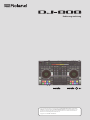 1
1
-
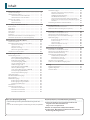 2
2
-
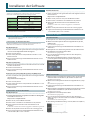 3
3
-
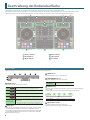 4
4
-
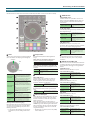 5
5
-
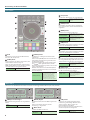 6
6
-
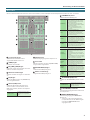 7
7
-
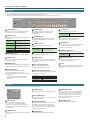 8
8
-
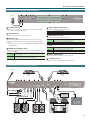 9
9
-
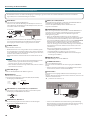 10
10
-
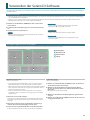 11
11
-
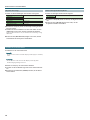 12
12
-
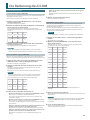 13
13
-
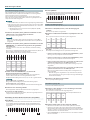 14
14
-
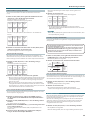 15
15
-
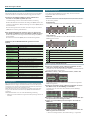 16
16
-
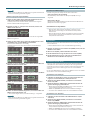 17
17
-
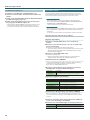 18
18
-
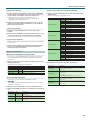 19
19
-
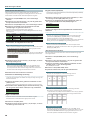 20
20
-
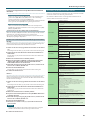 21
21
-
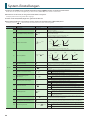 22
22
-
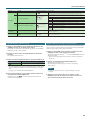 23
23
-
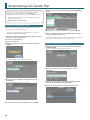 24
24
-
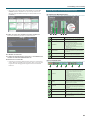 25
25
-
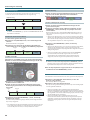 26
26
-
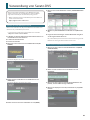 27
27
-
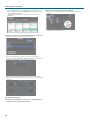 28
28
-
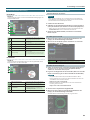 29
29
-
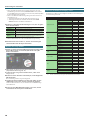 30
30
-
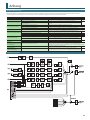 31
31
-
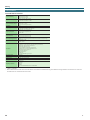 32
32
Roland DJ-808 Bedienungsanleitung
- Kategorie
- DJ-Controller
- Typ
- Bedienungsanleitung
Verwandte Papiere
-
Roland DJ-808 Bedienungsanleitung
-
Roland DJ-808 Benutzerhandbuch
-
Roland DJ-707M Bedienungsanleitung
-
Roland DJ-505 Bedienungsanleitung
-
Roland DJ-202 Bedienungsanleitung
-
Roland DJ-505 Benutzerhandbuch
-
Roland DJ-707M Benutzerhandbuch
-
Roland DJ-202 Benutzerhandbuch
-
Roland TR-8S Bedienungsanleitung
-
Roland TR-8 Bedienungsanleitung